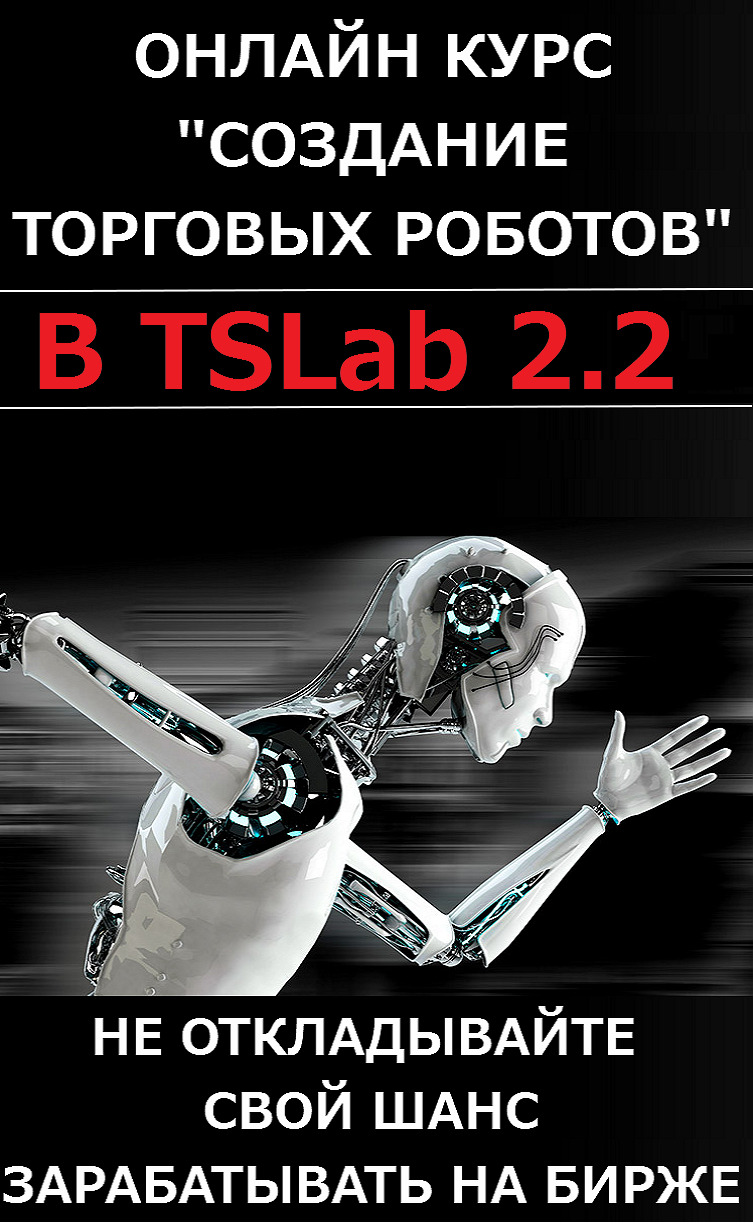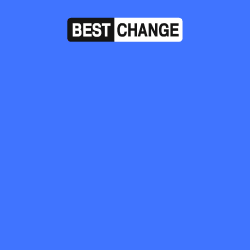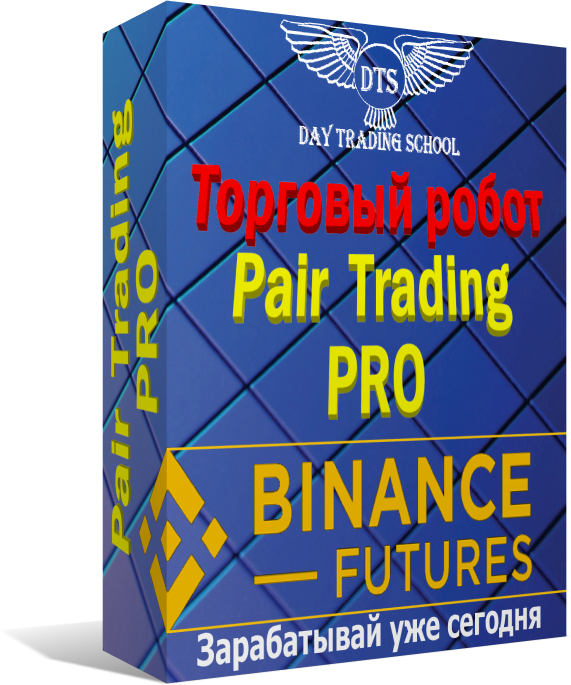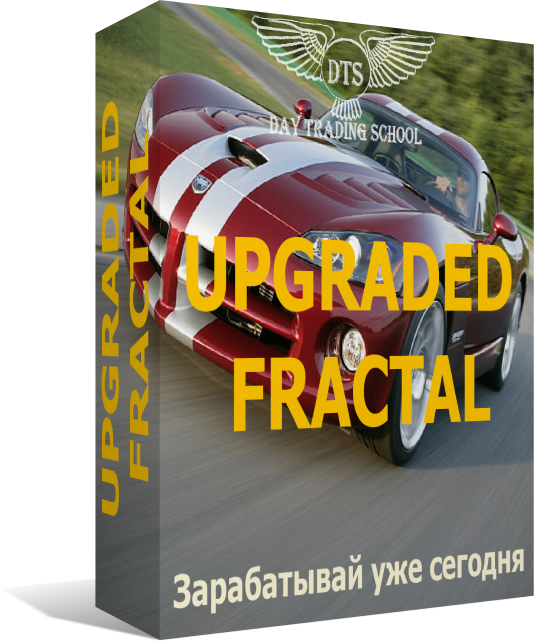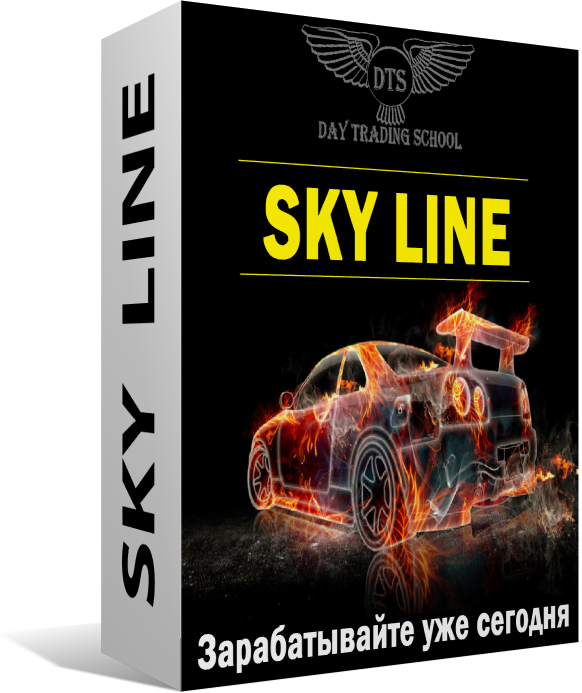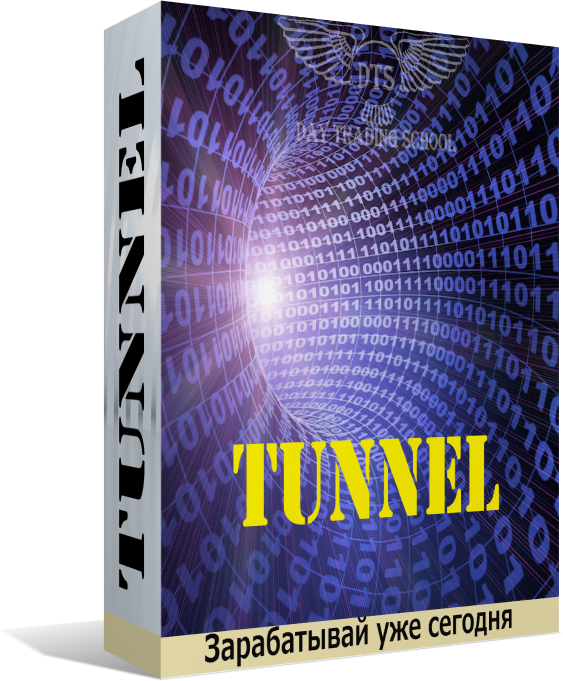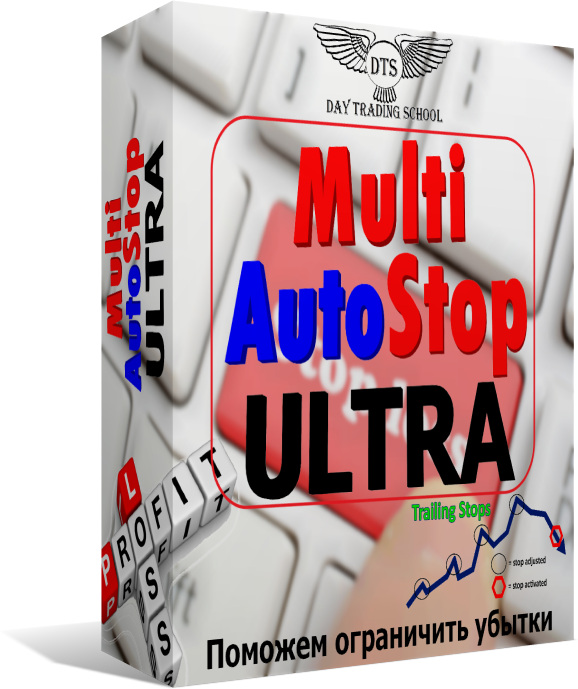В этом разделе я буду выкладывать совершенно бесплатно скрипты, дополнительные кубики, торговые роботы для терминала TSLab.
Поэтому, уважаемые трейдеры, скачиваем, тестируем, наслаждаемся торговлей!
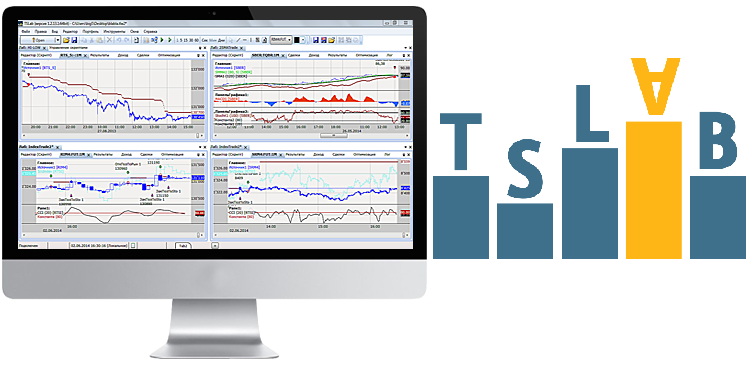
Роботы, скрипты, кубики и стратегий для TSLab
Скачать кубик для TSLab блок показывает название инструмента: SecToText
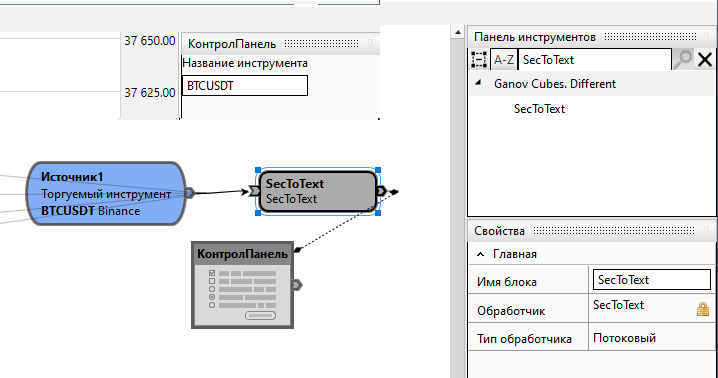
Кубик выводит название тикера из источника на контрольную панель (информативно, без возможности изменения источника)
На вход кубика подключается инструмент на выходе его имя. Далее подключаете на контрольную панель, можно также в сообщение отправить к примеру или другой кубик, который принимает текст на вход.
Файл необходимо поместить в папку Handlers.
Скачать кубик для TSLab для поставщика Binance Futures блок Заблокированные деньги: LockedMoney
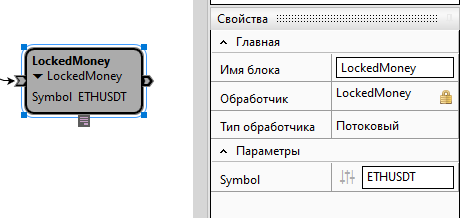
Показывает сумму, заблокированную в лимитных заявках. Информация транслируется со счета.
У Binance Futures В Доступно публикуется это https://binance-docs.github.io/apidocs/futures/en/#account-information-v2-user_data
Соответственно оно же доступно в блоке Свободные деньги.
С сайта Свободные в Свободных опубликовать нельзя, так как чего-то там в каком-то АПИ с биржи не передается вместе с остальным, а идет отдельным потоком и в итоге сделать нормально не смогли.
По остальному, посмотреть сколько заблокировано в заявках такой кубик есть.
Параметр:
• Symbol — Название инструмента из таблицы Позиции. Сравнивается окончание в названии. Например USDT.
Файлы необходимо поместить в папку Handlers.
Скачать кубик для TSLab блок Комиссия: ComissionAdv
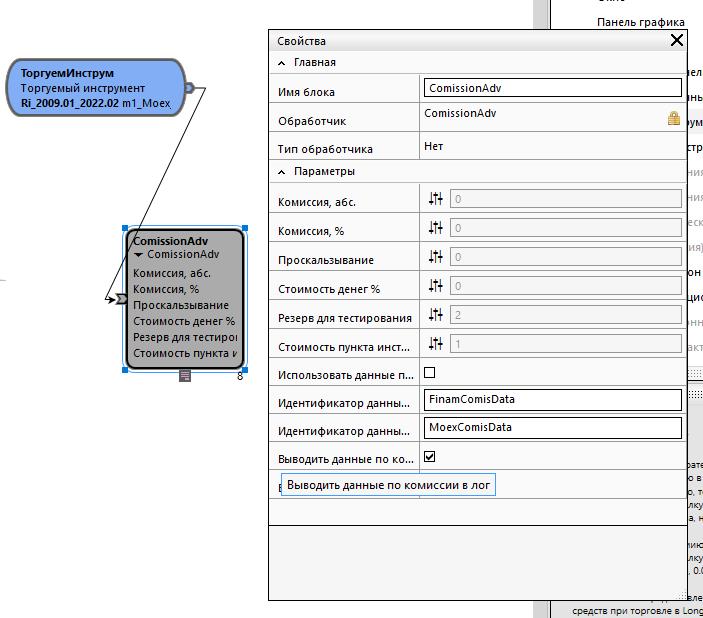
Кубик является модифицированной версией базового кубика комиссии и применяет к стратегии общую комиссию, включающую в себя:
— абсолютную комиссию, то есть комиссию за каждую сделку в баз.единицах цены актива, например 5 руб./на сделку на 1 лот;
— относительную комиссию, то есть комиссию за каждую сделку в % от суммы сделки, например, 0.003% от суммы сделки;
— комиссию за предоставление заемных средств при торговле в Long (c плечом) или в Short: считается исходя из кол-ва дней пользования заемными средствами для коротких позиций считается со всей суммы сделки, для длинных- как число лотов минус 1, помноженное на цену лота; резерв, то есть коэффициент, на который умножаются все указанные комиссии.
У кубика также имеется возможность загружать данные из кэша системы, автоматически определяя комиссию и стоимость пункта по используемому в скрипте инструменту.
Кубик имеет следующие настройки:
— Комиссия, абс. Комиссия за каждую сделку в пунктах(абсолютная комиссия) за 1 лот, например 5 руб / на сделку на 1 лот.
— Комиссия, %. Комиссия за каждую сделку в % от суммы сделки (относительная комиссия), например, 0.003% от суммы сделки.
— Проскальзывание. Проскальзывание в пунктах. В данной настройке указывается величина проскальзывания, которая может случаться в реальном рынке из-за различного рода причин: скорость выставления заявки, резкие движения рынка, ликвидность инструмента, спред инструмента и т.д.
— Стоимость денег, %. Стоимость заемных средств в процентах при торговле в Long (c плечом) или в Short.
— Резерв для тестирования. Все комиссии для оценки устойчивости системы умножаются на данный коэффициент.
— Стоимость пункта инструмента. Стоимость пункта инструмента в валюте комиссий, используется для перевода абс. комиссии в пункты инструмента.
— Использовать данные по инструменту. При установленной опции комиссия и стоимость пункта получается из кубиков TickerBrokerComisData, TickerExchComisData, TickerSecPointPrice. При снятой опции используются значения, указанные в настройках кубика. При пересчете в лаборатории, кроме режима оптимизации кубик сообщает какие величины комиссий будут использованы.
— Идентификатор данных по комиссии брокера. Идентификатор данных по комиссии биржи. Определяет название файла, из которого будут получены необходимые данные по комиссии брокера. Данные используются в случае если настройка «Использовать данные по инструменту» равна True.
— Идентификатор данных по комиссии биржи. Идентификатор данных по комиссии биржи. Определяет название файла, из которого будут получены необходимые данные по комиссии биржи. Данные используются в случае если настройка «Использовать данные по инструменту» равна True.
— Выводить данные по комиссии в лог. При установке данной опции на каждом пересчете кубик будет выводить в лог информацию об используемой информации по комиссиям и стоимости инструмента (источник данных и значения).
— Вывести данные в лог. При установленной опции данные по работе кубика будут выведены в лог.
Файлы необходимо поместить в папку Handlers.
Скачать кубик для TSLab Индикатор: PMA
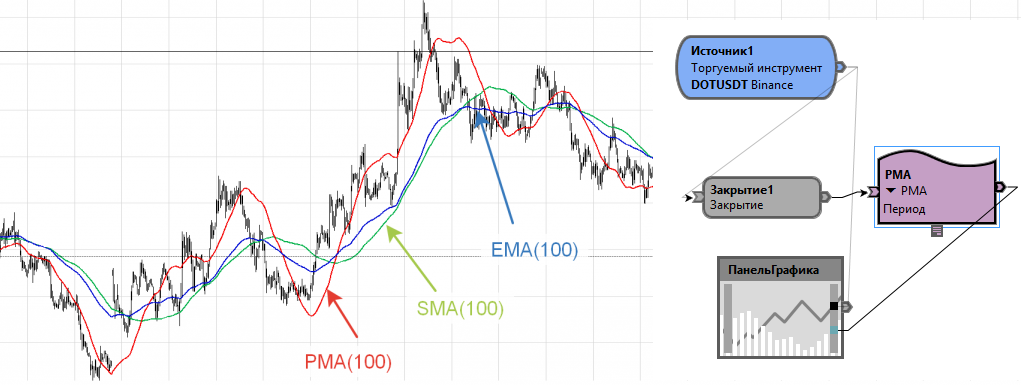
PMA (Prosvirin Moving Average) — Индикатор скользящей средней, построенной на основе линии линейной регрессии. На примере PMA рядом с SMA и EMA. Периоды построения у всех одинаковые.
Изначально была идея такая- взять ряд данных (цена Close) на каком-то участке, построить по этим данным линию линейной регрессии. ЛЛР строим следующим образом. По оси Y будут цены Close, по оси X будут порядковые номера баров. Угловой коэффициент (A) и коэффициент смещения (В) простой линейной регрессии y=A*x+B можно найти с помощью метода наименьших квадратов.
Далее была идея — посмотреть в конце участка, как цена Close отклоняется от ЛЛР. Для этого надо построить ЛЛР и найти координату Y(цена) по координате X(N бара).
Построил одну точку-> надо построить остальные. Сказано, сделано. Для каждой цены Close(ось Y) рассчитываем коэффициенты простой линейной регрессии за определенный период и смотрим, какое значение ЛЛР (ось Y) будет на последнем баре(ось X) рассматриваемого участка. Все значения собираем в список. В результате получилась скользящая средняя, рассчитанная на основе линии линейной регрессии.
Файлы необходимо поместить в папку Handlers.
Скачать программу для TSLab TsLabMegaTulzer
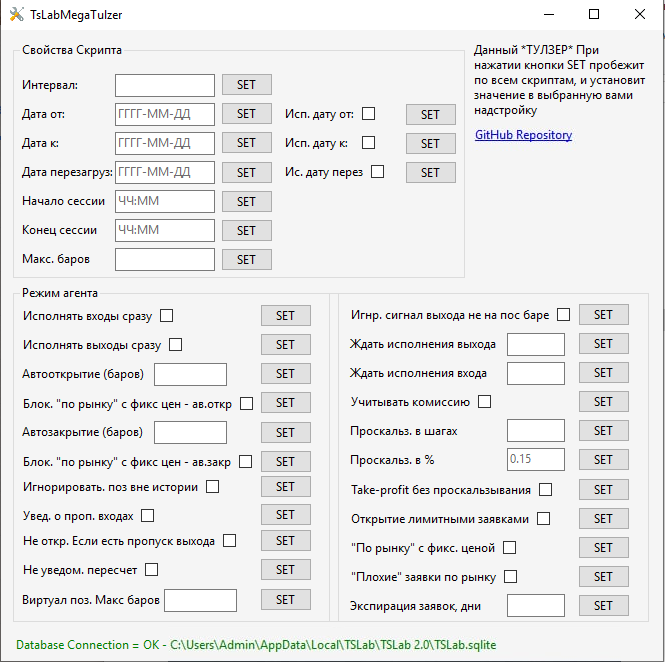
Данная программа при нажатии кнопки SET пробежит по всем скриптам, и установит значение в выбранную вами надстройку. Это очень удобно на рабочей машине, чтобы не забывать задавать рабочие настройки агентам.
Перед модификацией рекомендую сделать бэкап файла БД — TSLab.sqlite он расположен по пути — AppData\Local\TSLab\TSLab2.0
В комплекте есть и исходники.
Скачать кубик для TSLab. Блок: «IsLabMode»
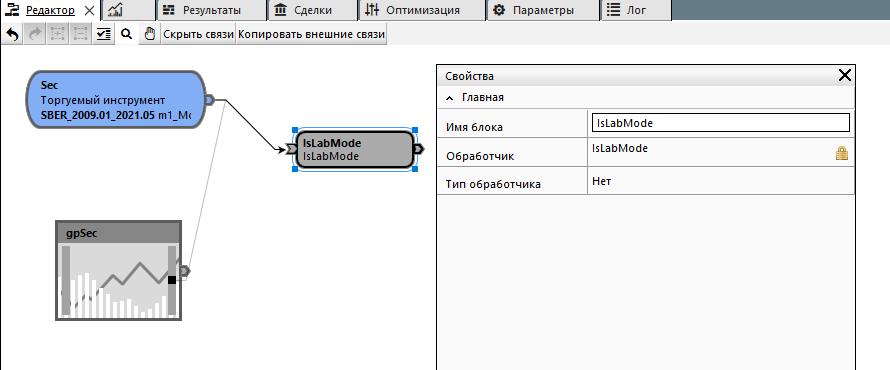
Периодически возникает необходимость узнать в каком режиме в данный момент находится система: режим лаборатории или режим агента.
Файлы необходимо поместить в папку Handlers.
Скачать кубик для TSLab Блок: IsReadyForTrade
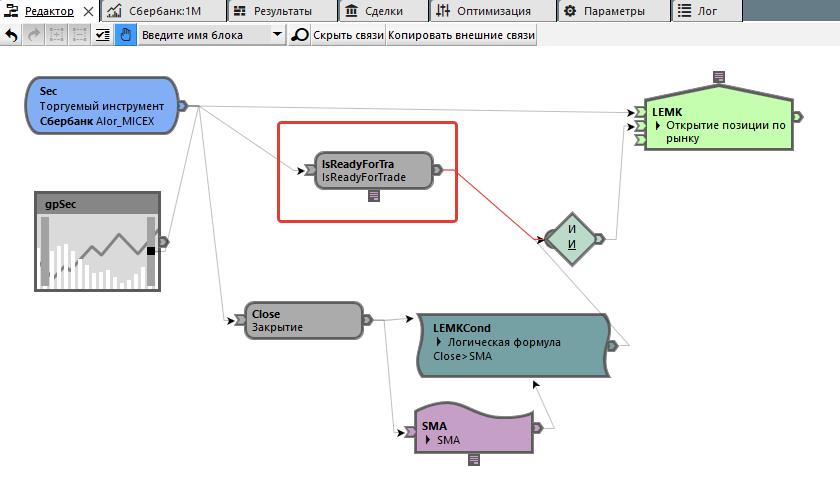
Кубик предназначен для контроля готовности инструмента к реальным торгам. В режиме лаборатории всегда выдает True. Контролирует ряд параметров, которые при необходимости можно отключать.
У кубика имеются следующие настройки:
— IsRealTime. Контролирует находится ли агент скрипт в режиме агента.
— IsPortfolioReady. Контролирует подготовлены ли данные по инструменту, то есть получены ли все позиции от брокера и отображены в окне «Позиции».
— IsConnected. Контролирует подключен ли коннектор счета, по которому торгуется инструмент на входе в кубик.
— IsDataReady. Контролирует подгружены ли все необходимые данные по торгуемому инструменту.
— AreCandlesExists. Контролирует имеются ли свечи по данному инструменту. Фактически причиной отсутствия свечей может быть как отсутствие их загрузки от брокера, так и неверные настройки скрипта (ограничено на ноль баров, «дата от» больше «дата к» и т.д., то есть фактически проверяется, чтобы кол-во баров в агенте было больше нуля.
— IsLastBarDateTimeCorrect. Контролирует, что принятое с сервера время не более, чем на 1 используемый тайм-фрейм расходится с временем последнего закрытого бара.
Писать данные в лог-файл. При установленной опции все контролируемые параметры будут записаны в лог на каждом пересчете, что позволяет отследить работу кубика в динамике. По умолчанию отключено. Лог пишется в файл по адресу: C:\Users\UserName\AppData\Local\TSLab\TSLab 2.0\DataStorage\Logs\.
Файлы необходимо поместить в папку Handlers.
Скачать кубик для TSLab Блок: CheckTradeSettings
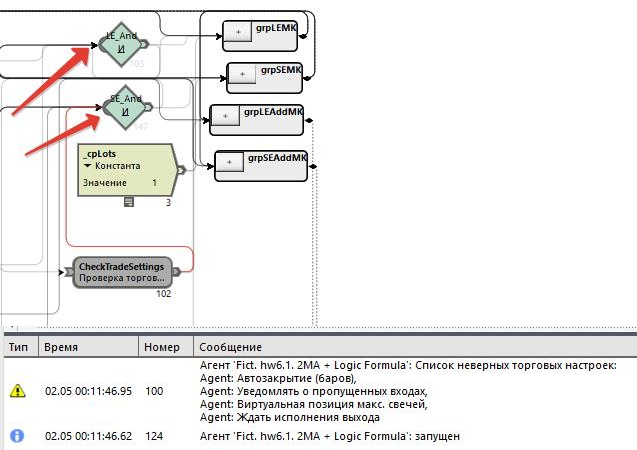
При запуске агента кубик проверяет соответствие настроек агента настройкам кубика и если данные расходятся, то по каждому параметру выводится сообщение в лог о неверной настройке. На выходе кубика в случае если настройки правильные true, если настройки неверные, то есть настройки агента не соответствуют настройкам кубика, на выходе false. Данный сигнал можно использовать в качестве одного из условий запрета на торговлю.
ВНИМАНИЕ!!! кубик работает только в режиме агента, то есть в режиме лаборатории сигнал всегда True, но если вывести сигнал на график и открыть данный скрипт в составе агента, то условие будет либо False (если есть хотя бы одна ошибка настройки), либо True (если все настройки агента совпадают с установленными в кубике).
Кубик сделан, чтобы снять с себя «груз внимательности», зачастую одна неверная «галочка» в торговых настройках может привести к неверному исполнению входов/выходов, особенно когда вопрос касается ситуаций, когда цена коснулась условной заявки и ушла в другую сторону, когда при фактическом выставлении условной заявки в рынок цена уже стала хуже рынка и так далее. Т.к. в ТСЛаб приличное количество настроек, не говоря уже об их возможных комбинациях, то имхо данный кубик будет полезен в торговле. Таким образом, подключаем кубик от инструмента и заводим сигнал на входы в позицию, чтобы при неверных настройках не было торговли.
Дополнительно в кубик добавлена опция «Установить все настройки агента автоматически», как следует из названия, при включенной опции настройки агента будут установлены автоматически в соответствии с тем, что указано в настройках кубика. Это исключает необходимость делать настройки вручную. В данный момент не реализована автоустановка событий.
Добавлен контроль настройки агента «Экспирация новых заявок, дней». Данная опция устанавливает срок действия условных заявок, выставленных в торговую систему брокера, то есть ведущихся не на стороне ТСЛаб. Опция полезна, к примеру, при отсутствии коннекта к брокера по каким-либо причинам. В этом случае можно быть уверенным, что позиция защищена от неблагоприятных последствий неисполнения логики. Примечание: надо понимать, что в некоторых режимах даже наличие ордера в торговой системе брокера не гарантирует его исполнения, например, при значительных движения рынка стоп может не отработать если цена уйдет намного ниже, чем цена активации минус проскальзывание.
Файлы необходимо поместить в папку Handlers.
Скачать кубик для TSLab Блок: BarDate
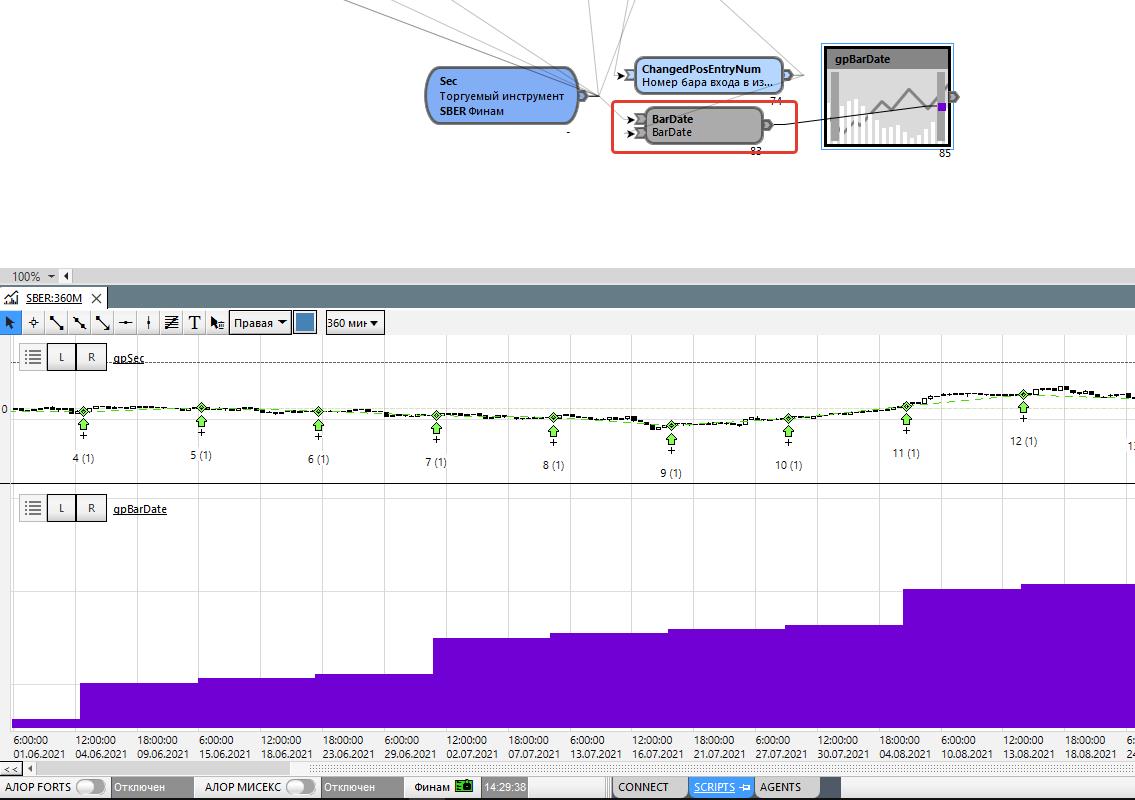
Понадобилось узнавать дату бара, задача была такая — узнавать после изменения позиции дату бара, на котором изменилась позиция. Кубик «Номер бара входа в измененную позицию» в ТСЛаб имеется, а вот «дата входа в измененную позицию» что-то не нашел. Чтобы можно было применять и в других случаях по-быстрому написал кубик. Возможно будет полезным не только мне. Кубик выдает дату конкретного бара формате ТСЛаб. На вход подаем инструмент и номер бара. Работает как с потоковыми кубиками, так и не с потоковыми кубиками. В случае если номера бара меньше нуля, больше номера последнего или текущего бара (в случае если номер подается с непотокового кубика), то кубик выдает ноль. В случае если дата бара раньше чем 01.01.2021 00:00:00, то выдает ноль.
Файлы необходимо поместить в папку Handlers.
Скачать кубик для TSLab Блок: AddSubtractTime
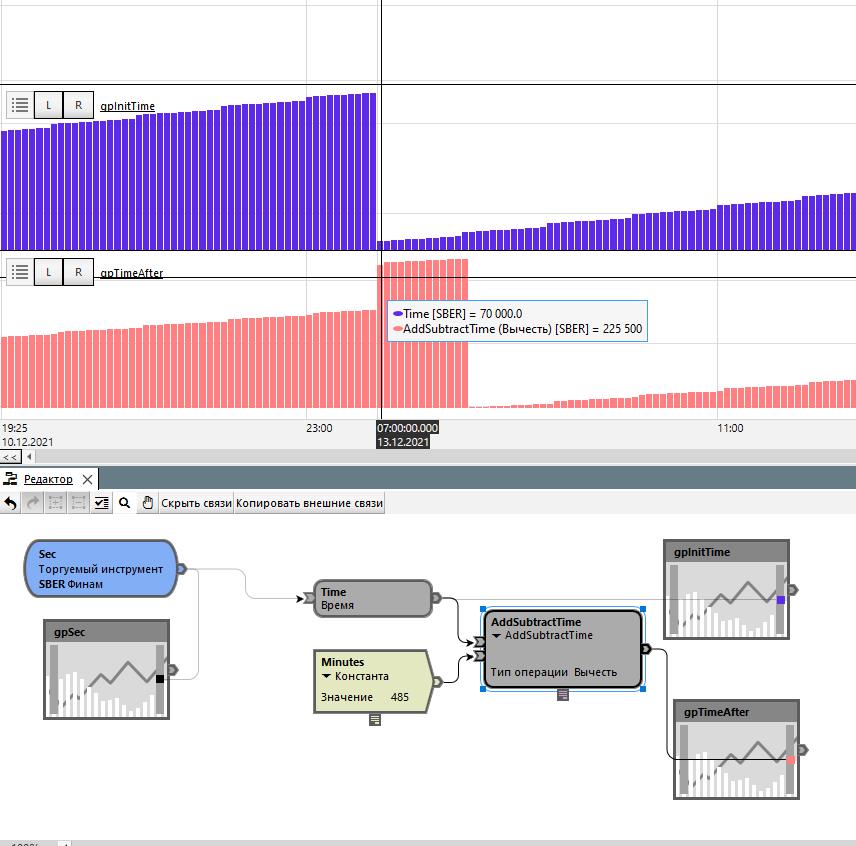
В ТСЛаб с учетом особого представления формата времени порой очень трудно производить операции с датой и временем, в связи с чем по мотивам кубика «AddSubtractDate» был написан настоящий кубик. Кубик принимает на вход время формата ТСЛаб и число минут, которые надо вычесть или прибавить от/к указанного времени. Если на вход в качестве времени поступает число имеющее дробную часть, число больше 235959, отрицательное число, то кубик вернет значение «ноль». В качестве минут можно подавать как положительные, так и отрицательные числа. Дробная часть значения минут откидывается и в расчете используется только целая часть, например, если подать 22.47 минут, то в расчете будет использовано 22 минуты. Формат кубика для версии 2.2
Кубик имеет следующие входы:
Дата — время, над которым будет производиться операция сложения или вычитания
Дни — количество минут, которые надо прибавить или вычесть из времени
Кубик имеет следующие настройки:
Тип операции. Определяет необходимое действие с временем
Файлы необходимо поместить в папку Handlers.
Скачать Программу Binance Tick Downloader для TSLab Программа для скачивание тиков с Binance- Новая версия
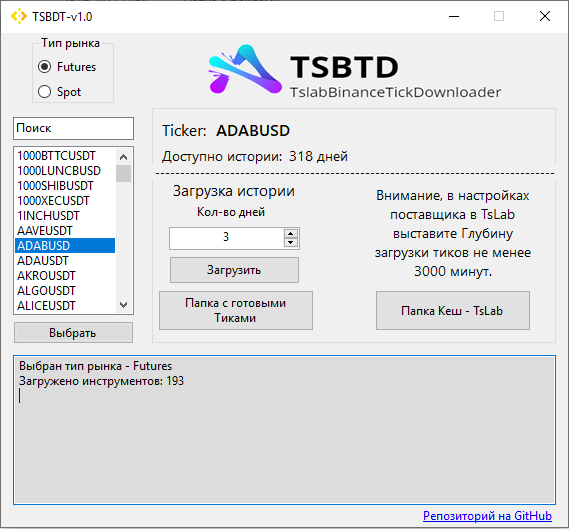
Коллега по алготрейденгу Усовершенствовал программу для скачивания тиков с Binance, что была выложена пунктом ниже. Программа интуитивно понятна и удобна. Позволяет качать тики с Binance. Далее помещаем их в папку с кешами тиков и все, TSLab должен их использовать как родные!
Ссылка на GitHab проекта: https://github.com/ZERGULIO/TsLabBinanceTickDownloader
Скачать Binance Tick Converter для TSLab Приложение для скачивание тиков с Binance
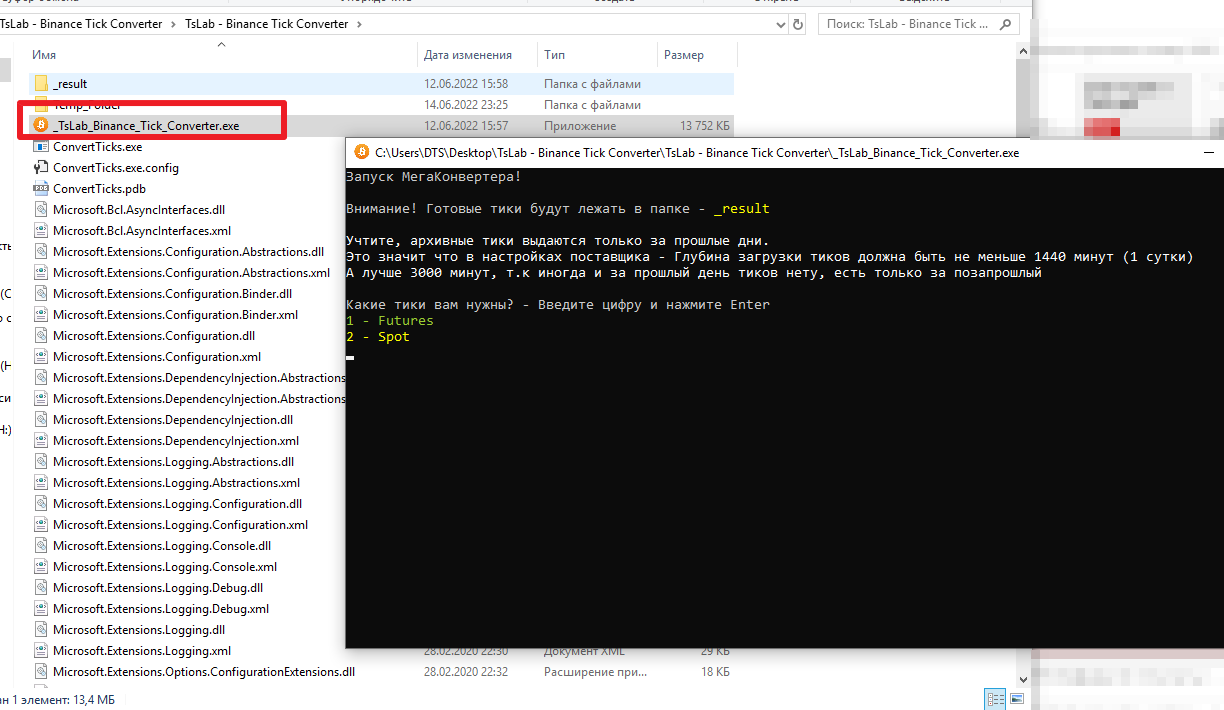
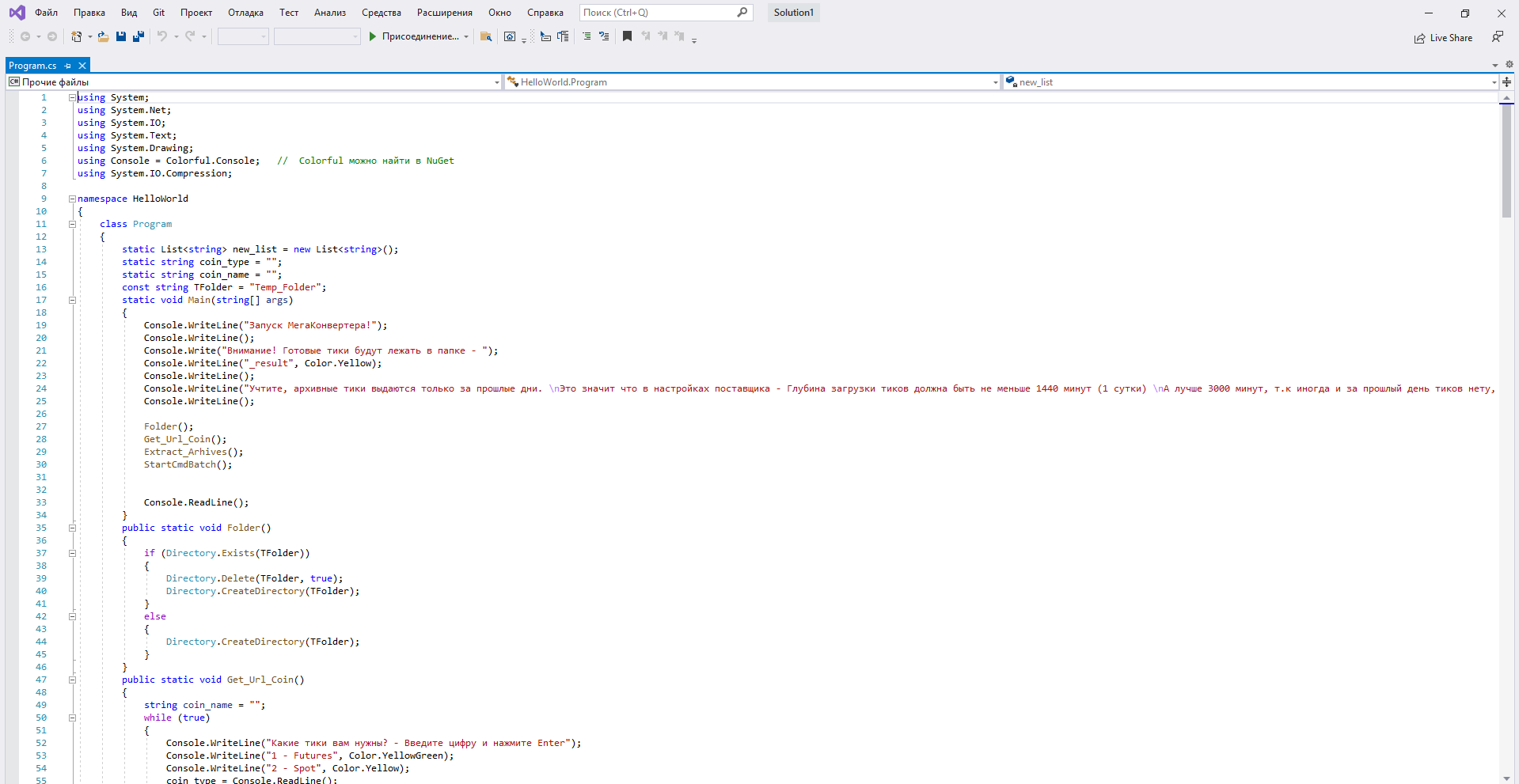
Коллега по алготрейденгу написал программку, которая позволяет качать тики с Binance. Далее помещаем их в папку с кешами тиков и все, TSLab должен их использовать как родные!
В архиве есть также открытый файл на C# — Program.cs, кто имеет возможность и знания, может взять за основу и усовершенствовать ее!
Скачать кубик для TSLab Блок: TradesDistribution-ServiceLib
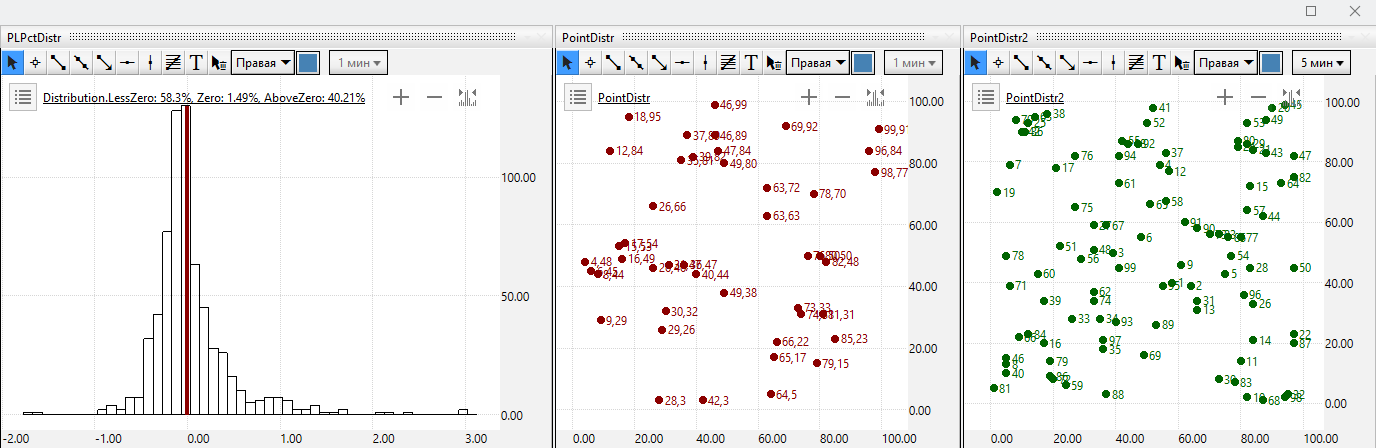
Кубик строит гистограмму распределения доходности сделок исходя из дохода по каждой сделке в процентах. По оси «х» отложены доходности сделок, по оси «Y» — частота повторения доходности соответствующей величины (диапазона величины).
Параметры
• ID — По умолчанию устанавливается единица. В случае если необходимо вывести несколько распределений с разных инструментов, то будет конфликт названий объектов. К сожалению, в ТСЛаб нет метода контекста, чтобы получить коллекцию открытых дополнительных окон и автоматически добавить другой ID, поэтому придется контролировать данный процесс вручную посредством текущей настройки.
• HistogramBars — Данная опция задает количество баров гистограммы (столбиков), по умолчанию стоит 100. Однако в некоторых случаях потребуется «поиграться» данным значением для корректного отображения данных, например, если хочется большей дискретизации значений по группам (большего кол-ва баров). Максимальное кол-во баров в методе построения гистограммы равно 200, то есть если даже указать бОльшее значение, то в любом случае выведется только 200 баров.
• HistogramBarsColor — Цвет баров гистограммы на случай использования темной темы, по умолчанию гисрограмма строится черным цветом, но если включена черная тема, то данных построения не будет видно. Данная настройка позволяет менять цвет построения, например, на желтый.
Входы
• Фин. инструмент.
Файлы gaaCommon_ServiceLib.dll и gaaGraphs_TradesDistribution.dll необходимо поместить в папку Handlers.
Файл TradesDistribution.cs — открытый код на C#, доступен для редактирования.
Добавлены:
— Метод построения гистограммы распределения
— Метод построения точечной диаграммы распределения. В данный момент есть ограничение по количеству точек 600шт (остальные точки не будут отображены)
Скачать кубик для TSLab Блок: «IsLastBar»
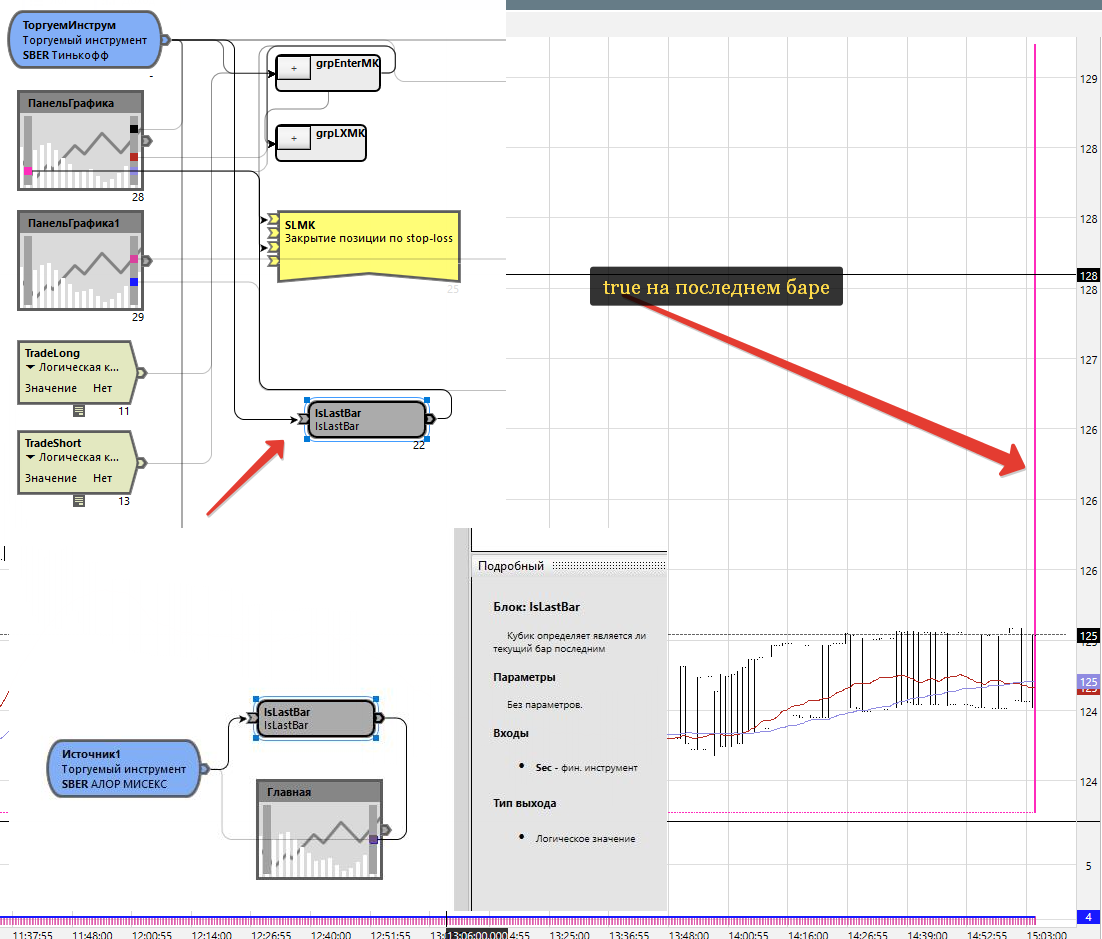
Данный блок определяет является ли текущий бар последним.
Подключается непосредственно к источнику Инструмент, на выходе логическое значение (выполнение или невыполнение).
Есть проверка в логике блока на случай, если в инструменте нет ни одного бара.
Файлы gaaFilters_IsLastBar.dll и gaaCommon_ServiceLib.dll необходимо поместить в папку Handlers.
Файл IsLastBar.cs — открытый код на C#, доступен для редактирования.
Скачать кубик для TSLab Блок: TradesLoger
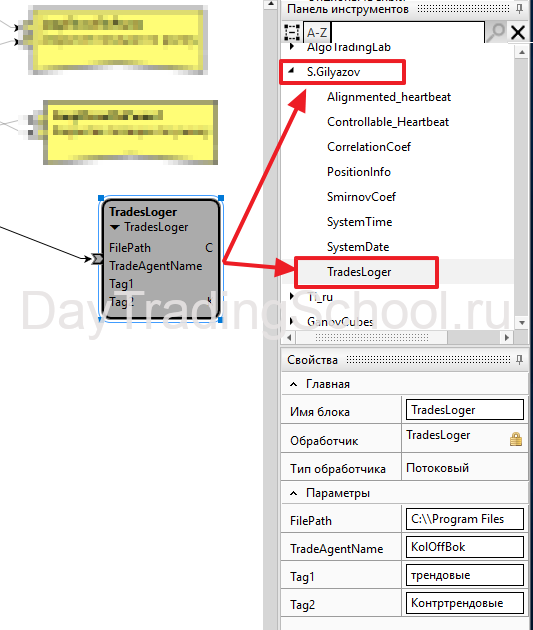
Данный блок Записывает данные о сделках в файл. Один и тот же файл может использоваться для записи сделок нескольких агентов.
ВАЖНО, использование в сигналах входа/выхода, имени агента и т.д. символа | может привести к не верной записи данных.
Работает только в режиме агента, записывает данные о сделках закрытых на последнем баре.
Записываются следующие данные: «Имя агента; Tag1; Tag2; Направление; Инструмент; Максимальный размер позиции; Сигнал входа; Дата входа; Время входа; Цена входа; Сигнал выхода; Дата выхода; Время выхода; Цена выхода; Комиссия; Прибыль(пункты); Прибыль(ден.); Прибыль %; Счет;»
Параметры
• FilePath — Путь к файлу. Вместо \ необходимо писать \\
• TradeAgentName — Trade agent name
• Tag1 — Дополнительный столбец для группирования агентов для удобства фильтрации сделок. Например ‘трендовые’ и ‘контртрендовые’
• Tag2 — Дополнительный столбец для группирования агентов для удобства фильтрации сделок. Например ‘трендовые’ и ‘контртрендовые’
Входы
• Фин. инструмент.
Файл TradesLoger.dll необходимо поместить в папку Handlers.
Файл TradesLoger.cs — открытый код на C#, доступен для редактирования.
Скачать кубик для TSLab «InterRecalcMemorizer»
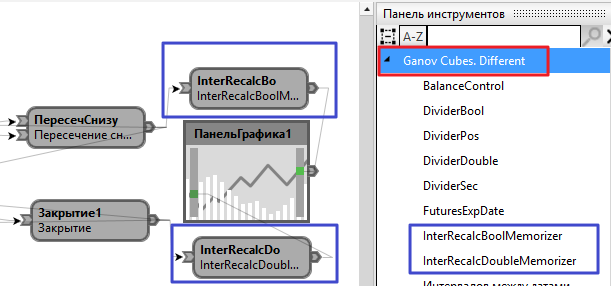
Периодически в процессе сборки скриптов возникает необходимость сохранять и восстанавливать данные из кеша. В ТСЛаб имеется штатный функционал «Загрузить из локального кеша», «Сохранить в локальный кеш», однако, он требует, чтобы данные кубики были разнесены по разным скриптам. Чтобы использовать данный функционал в рамках одного скрипта были написаны 2 кубика: InterRecalcBoolMemorizer, InterRecalcDoubleMemorizer, соответственно, первый запоминает между пересчетами логическое значение, второй — число типа double.
Кубик InterRecalcBoolMemorizer представляет «запоминатель» сигналов между пересчетами. Работает в двух режимах, либо просто запоминает сигнал и переносит его на следующий пересчет, либо увеличивает значение сигнала на 1 и переносит на следующий пересчет, таким образом либо осуществляется просто запоминание, либо счет количества событий. Значение запоминается на последнем баре, то есть если на последнем баре было True, то на следующем пересчете кубик будет выдавать 1, на следующем 2 и т.д. (в режиме счетчика) будет 1. Значение, выданное на первом баре будет неизменно до окончания пересчета. Как только значение на последнем баре станет false, то на следующем пересчете кубик выдаст 0 и так далее по кругу. В случае если в кеше не содержится никакого значения, то возвращается ноль. На выходе кубик выдает тип double, то есть число, для преобразования в логическое значение необходимо использовать дополнительную формулу после кубика, например, «InterRecalcBoolMemorizer==1? true: false». Для запоминания данных кубик использует локальный кеш. В случае если данных в кеше не оказалось (то есть кеш пустой), то кубик возвращает ноль.
Кубик InterRecalcDoubleMemorizer представляет «запоминатель» значений между пересчетами. Значение запоминается на последнем баре, то есть если на последнем баре было 1000, то на следующем пересчете кубик будет выдавать 1000. Значение, выданное на первом баре будет неизменно до окончания пересчета. Как только значение на последнем баре изменится, то на следующем пересчете кубик выдаст измененное значение и так далее по кругу. В случае если в кеше не содержится никакого значения, то возвращается ноль. Для запоминания данных кубик использует локальный кеш. В случае если данных в кеше не оказалось (то есть кеш пустой), то кубик возвращает ноль.
Параметры
• ID. Дополнительный идентификатор, используется если в одном скрипте задействовано более одного кубика «запоминателя», в этом случае необходимо для каждого указать свой уникальный ID. В противном случае каждый кубик будет перетирать данные другого кубика при сохранении информации в кеш (при одинаковых ID перетираться будут данные только однотипных «запоминателей», то есть данные InterRecalcDoubleMemorizer не перетираются данными InterRecalcBoolMemorizer и наоборот).
• Режим счетчика. Только для кубика InterRecalcBoolMemorizer. При установке данной опции кубик будет работать в режиме счетчика, при снятой опции в режиме запоминания.
Необходимо поместить в папку Handlers.
Скачать кубик для TSLab Блок: SystemTime
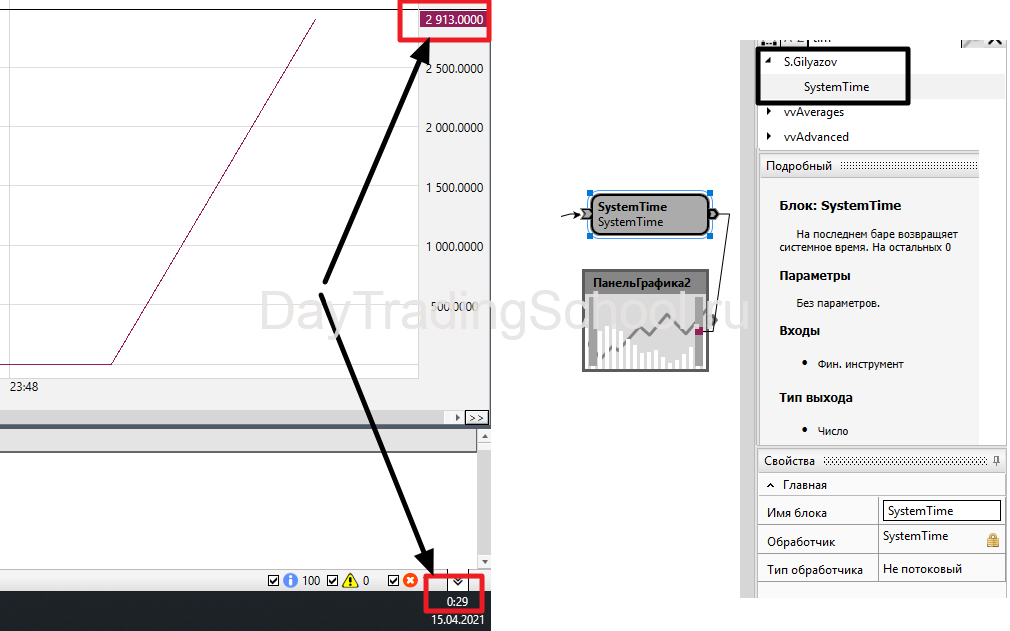
Блок: SystemTime На последнем баре возвращает системное время. На остальных 0
Иногда нужно получить системное время либо в сообщение, либо для каких-то других целей, но в штатном комплекте ТСЛаб такой кубик отсутствовал. Кубик выдает время в формате ТСЛаб.
Кубики со сходным функционалом: Кубик «SystemDate», Кубик «SystemDayOfWeek»
Параметры:
Формат времени. Настройка задает формат выдаваемого времени: с секундами, без секунд. По умолчанию время выдает без секунд.
Необходимо поместить в папку Handlers.
Скачать кубик для TSLab Блок: DateTimeConstant
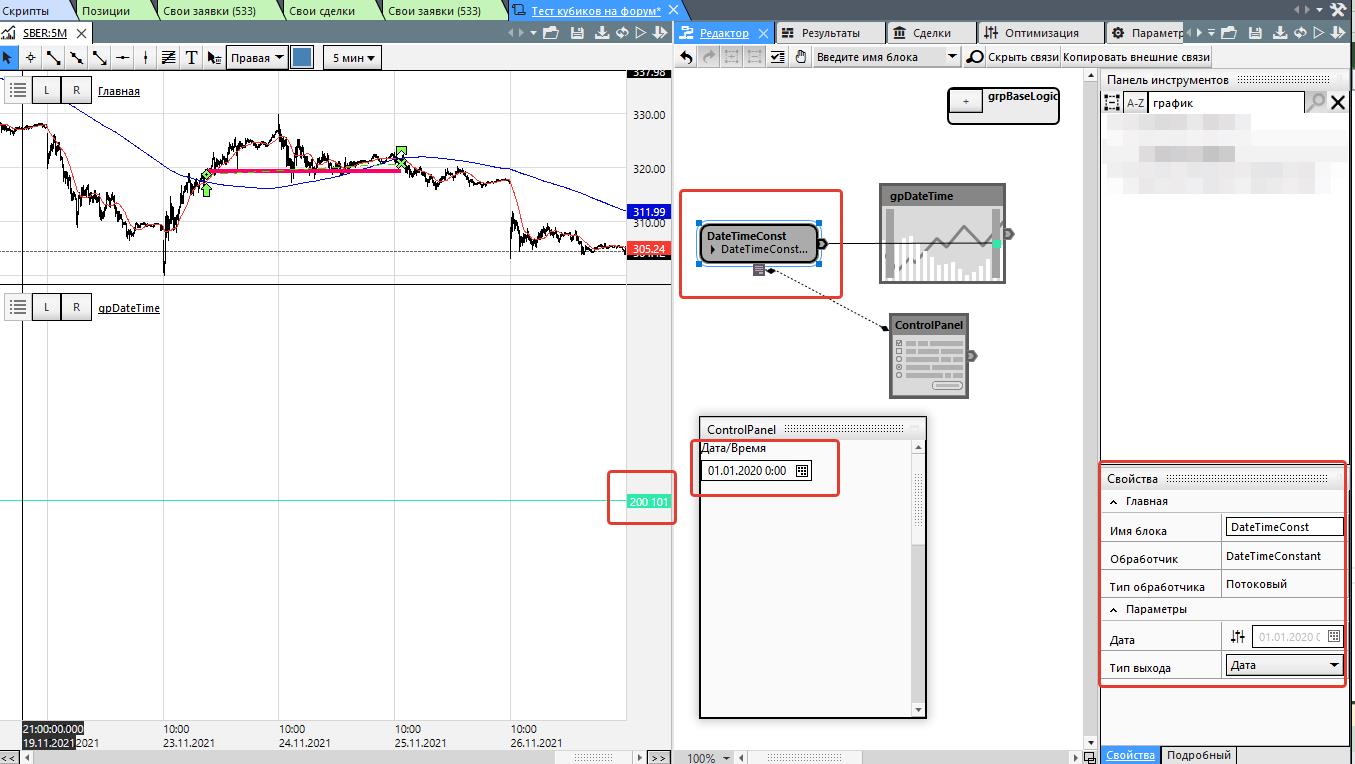
Кубик выдает дату или время в формате ТСЛаб. Если выбран тип выхода «Дата», то кубик выдает дату в формате ГГММДД, например, если ввести 01.02.2020 14:50, то на выходе будет 200201, при этом время не учитывается, и наоборот, если выбран тип выхода «Время» то на выходе будет только время в формате ЧЧММ00, то есть, если ввести 01.02.2020 14:50, то на выходе будет 145000.
У кубика имеются следующие настройки:
Дата. Время в формате ДД.ММ.ГГГГ чч:мм:cc. Примечание: секунды всегда «00».
Тип выхода. Тип выхода: дата/время.
Необходимо поместить в папку Handlers.
Скачать кубик для TSLab Блок: DoubleToTextDate
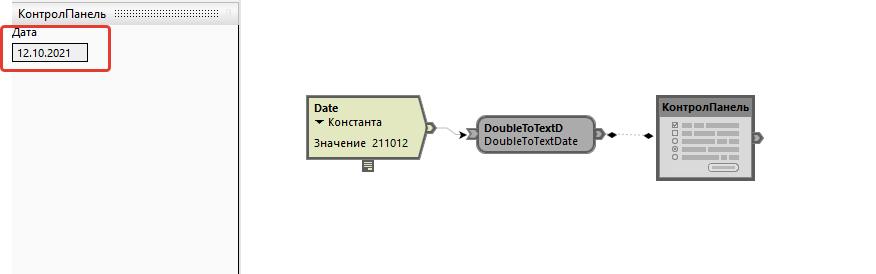
Кубик принимает на вход шести или пятизначное число без дробной части и возвращает текстовое представление даты для вывода на контрольную панель, например,при поступлении на вход 90101 кубик вернет 01.01.2009. Если на вход поступает число больше 6-ти или меньше 5-ти цифр, либо имеющее дробную часть, либо число меньше 10101, то кубик вернет значение «NoDate».
Необходимо поместить в папку Handlers.
Скачать кубик для TSLab Коэффициент корреляции Пирсона
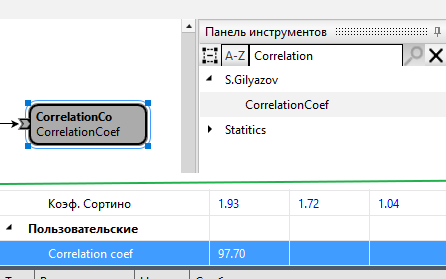
Кубик для коэффициента корреляции Пирсона для кривой зафиксированной прибыли. Считается довольно быстро.
Просто добавить кубик в скрипт, и он выводит в результаты оптимизации коэффициент, а также во вкладку результаты.
Блок: CorrelationCoef
Коэффициент корреляции Пирсона, умноженный на 100. Рассчитывается для кривой зафиксированной прибыли
Необходимо поместить в папку Handlers.
Скачать кубик RandomMetronome
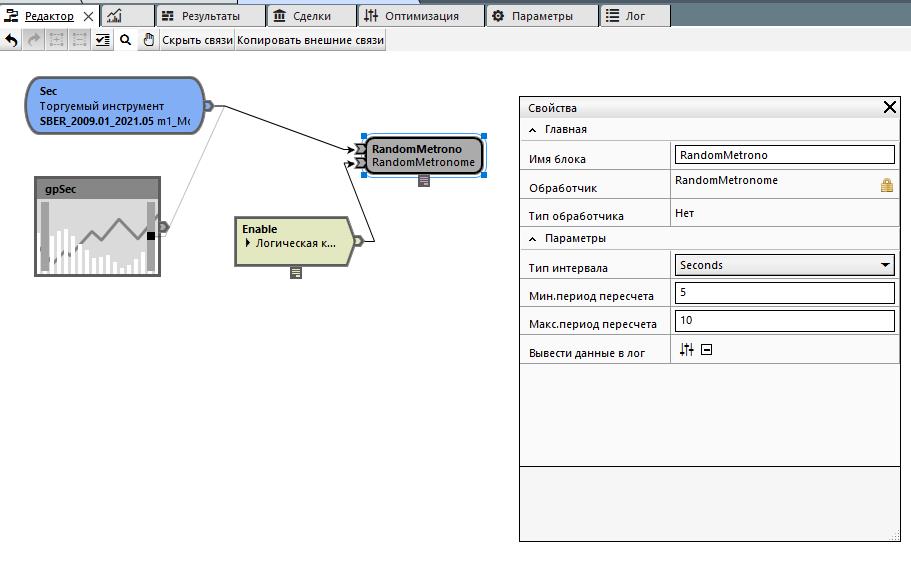
Метроном на базе штатного метронома, но с возможностью задавать рандомный период пересчета. В случае если максимальное значение периода пересчета указано меньше, чем минимальное значение, то период пересчета будет равен минимальному значению. Периодически имеется необходимость организовать пересчеты через случайные периоды времени, например, при обращении к какому-либо сервису, либо чтобы пересчет сервисного скрипта происходил через случайные интервалы и не совпадал с началом пересчета остальной массы скриптов и т.д. ТСЛаб предлагает 2 вида метронома с фиксированным интервалом пересчета, поэтому на базе штатного метронома был сделан текущий метроном.
Настройки:
* Тип интервала — Настройка задает единицы измерения времени пересчета интервала: сек, мсек
* Мин.период пересчета — Настройка задает минимальный период пересчета в заданных единицах измерения времени
* Макс.период пересчета — Настройка задает максимальный период пересчета в заданных единицах измерения времени
* Вывести данные в лог — При установленной опции данные по работе кубика будут выведены в лог
Необходимо поместить в папку Handlers.
Скачать кубики Два Метронома с синхронизацией времени
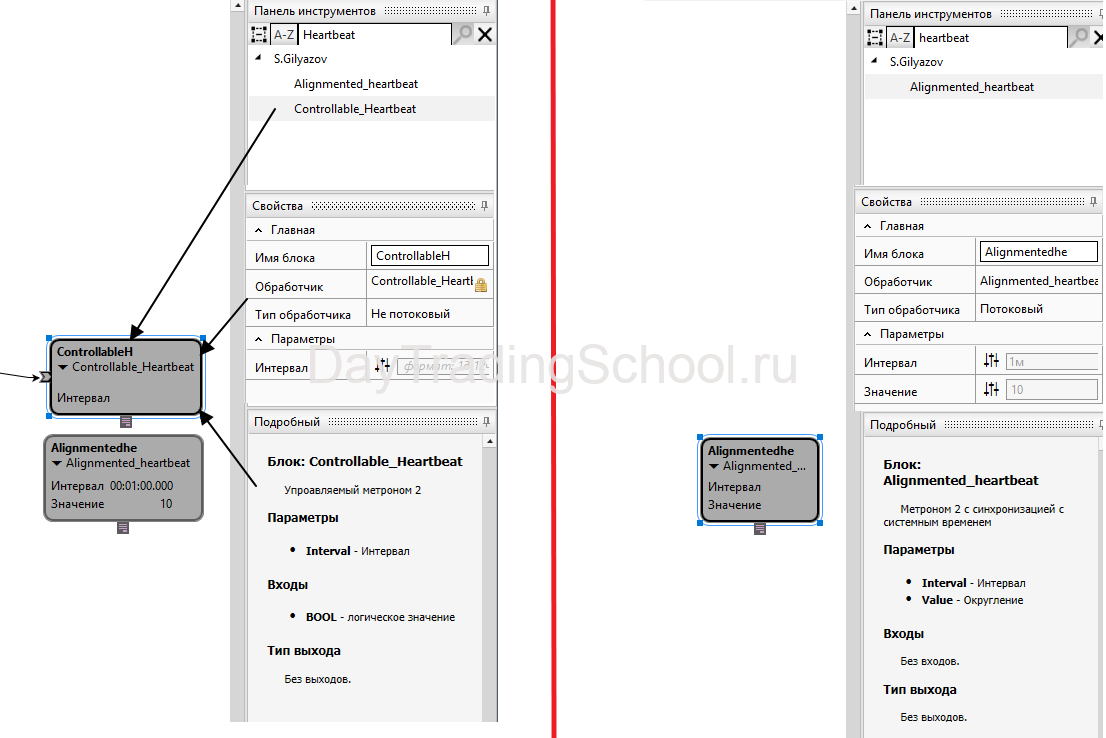
Метроном с выравниванием контролируемый, без входов. Можно задавать интервал пересчета, при этом он выравнивается по системному времени.
Alignmented heartbeat — Метроном 2 с синхронизацией с системным временем
Параметры
• Interval — Интервал
• Value — Округление
Controllable Heartbeat — Управляемый метроном 2
Параметры
• Interval — Интервал
Входы
• BOOL — логическое значение
Необходимо поместить в папку Handlers.
Скачать кубики Интервалов между датами (IntervalsBetweenDates)

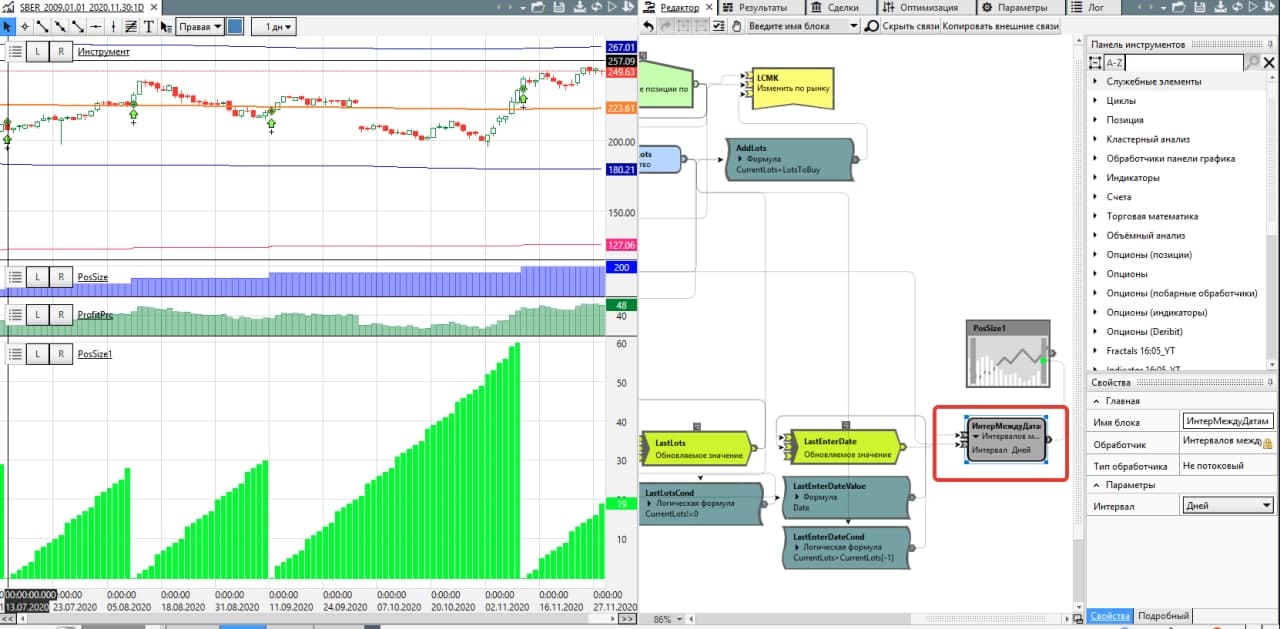
Если вам нужно вычислить количество дней / часов / минут между двумя указанными датами, то можно воспользоваться готовым кубиком Интервалов между датами (IntervalsBetweenDates). Данный кубик автоматически рассчитывает необходимое кол-во интервалов между двумя датами, для чего необходимо на вход №1 подать дату начала интервала, на вход №2 — дату окончания интервала. В кубике имеется выбор необходимо интервала для расчета: дней, часов, минут. В зависимости от настройки будет выдаваться необходимо значение.
Кубик не потоковый, что говорит о том, что кубик рассчитывается в торговом цикле и оперирует конкретными значениями, а не списками значений, однако это не мешает вывести данные значения на график и обратиться к предыдущим данным через индекс, например, [i-1] или [-1], ТСЛаб достаточно умен, чтобы обыграть этот момент автоматически созданием и заполнением списка необходимых данные, которые будут рассчитаны и добавлены в данный список на каждом баре.
Входные параметры проверяются по следующим критериям:
Дата начала и дата окончания не должны быть равны нулю
Дата начала и дата окончания не могут быть менее 10101, то есть 01.01.2001 года
Дата начала не может быть больше даты окончания
Дата начала и дата окончания не могут иметь дробные части, несмотря не то, что имеют тип Double
Длина числа не может быть менее 5-ти символов
Во всех вышеуказанных случаях кубик будет выдавать ноль.
Считает количество интервалов: Дней, Часов, Минут между датами
Параметры
• IntType — Интервал: Дней, Часов, Минут
Входы
• StartDate (меньшая дата) — число
• EndDate (бОльшая дата) — число
Тип выхода
• Число
Необходимо поместить в папку Handlers.
Скачать кубики FinamRiskData и GetTicketRiskData
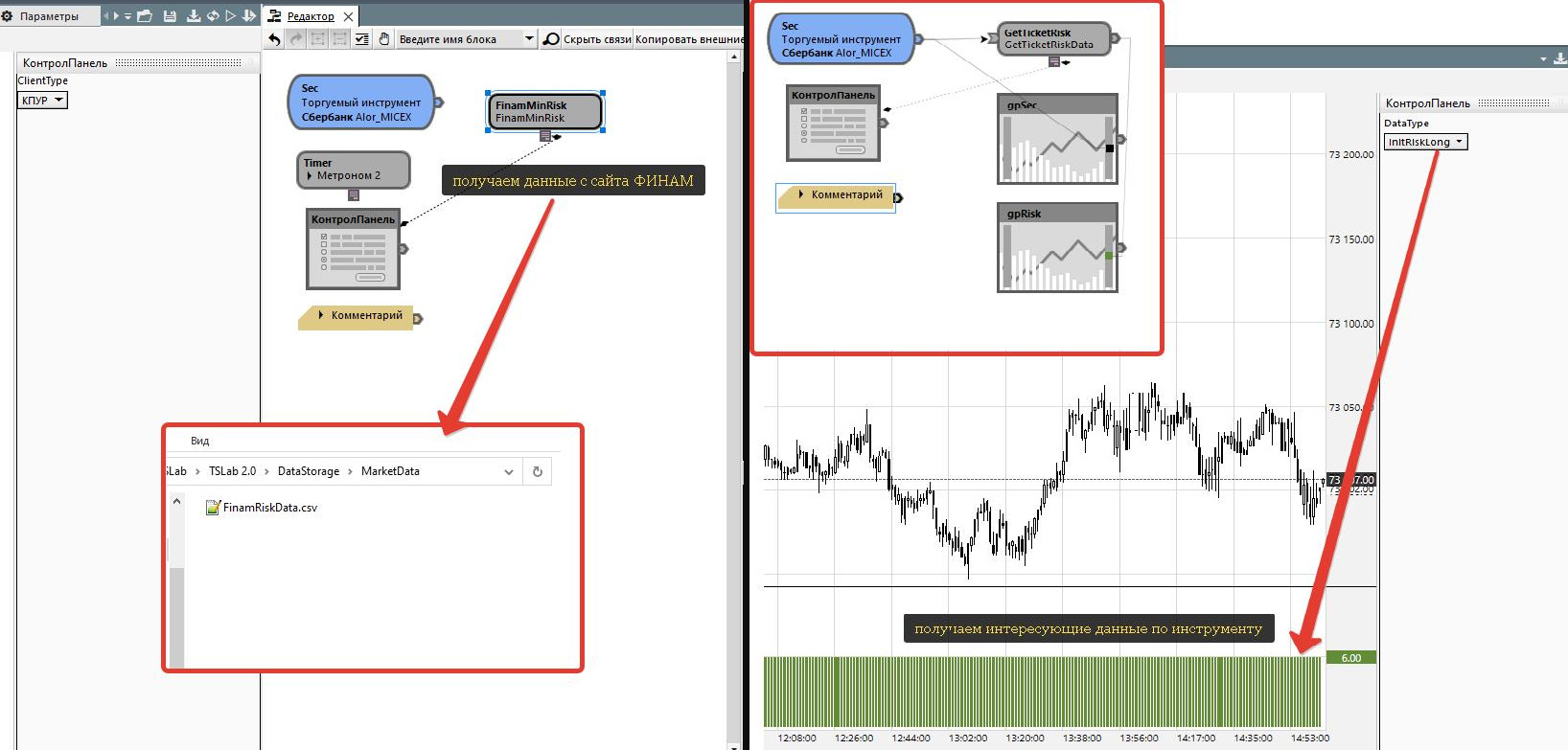
Сразу скажу, кубики только под брокер ФИНАМ
Чтобы сделать расчеты данных по плечу на весь портфель с учетом имеющихся у брокеров параметров риска по инструментам, нужны данные по мин.риску по торгуемым инструментам. Текущие данные имеются, например, у брокера «Финам» для клиентов со стандартным уровнем риска КСУР и с повышенным уровнем риска КПУР. У другого брокера могут быть свои данные.
Кубик «FinamRiskData» собирает данные с сайта \»Финам\» по ставке мин. риска и мин. резерва. Кубик НЕ требует подключения к инструменту, делает запрос на ресурс «Финам» один раз за пересчет. Все полученные данные автоматически записываются в глобальный кеш и файл «FinamRiskData.csv» (файл с данными располагается папке: C: \Users\UserName\AppData\Local\TSLab\TSLab 2.0\DataStorage\MarketData\). Кубик парсит только текущий формат страницы, при изменении формата страницы работоспособность кубика будет нарушена, о чем будет выведено сообщение в лог, которое при необходимости может быть настроено для отправки в телеграмм средствами платформы. В случае, если не удается загрузить информацию с сайта, то будет использована ранее полученная информация из вышеуказанного файла.
Кубик получает и сохраняет следующие данные:
* Ставка риска начальной маржи для лонга;
* Ставка риска начальной маржи для шорта;
* Ставка резерва начальной маржи для лонга;
* Ставка резерва начальной маржи для лонга.
У кубика имеются следующие настройки:
* Тип клиента по риску. Выбор одного из двух типов обозначается адрес страницы, с которой будут парситься данные (КСУР или КПУР). По умолчанию в качестве адреса используется страница для клиентов с увеличенным уровнем риска: https://www.finam.ru/documents/commissionrates/marginal/kpur.
Кубик «TicketRiskData» получает данные из глобального кеша, куда их предварительно должен транслировать кубик «FinamRiskData», то есть принимает данные по конкретному тикету (инструменту), который подается на вход кубика. В случае если в исходных данных отсутствует информация по инструменту, то кубик выдает -1. Кубик работает только в режиме агента. В режиме лаборатории на выходе всегда ноль.
У кубика имеются следующие настройки:
* Тип риск-данных (Тип необходимых риск-данных по инструменту).
Необходимо поместить в папку Handlers.
Скачать кубик Торговый интервал
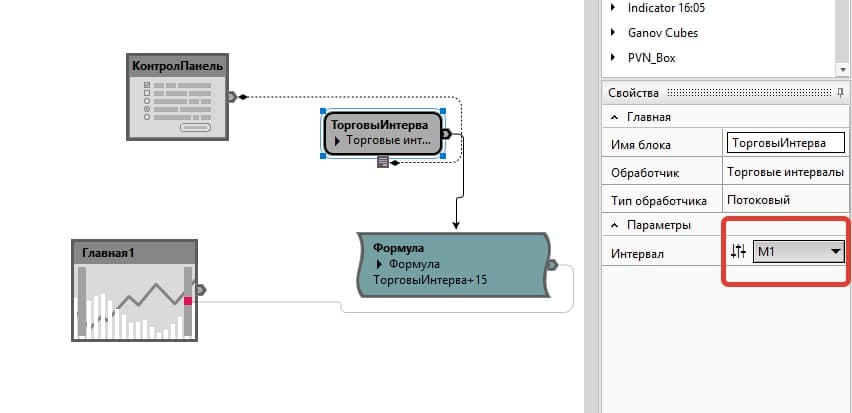
Блок: Торговые интервалы
При выборе соответствующего торгового интервала на выходе кубика будет его значение в минутах
Параметры
• Interval — Торговый интервал
Входы
Без входов.
Тип выхода
• Число (целое)
Необходимо поместить в папку Handlers.
Скачать кубик «IsPositionLong» и «IsPositionShort»

Кубик на вход получает позицию от блока открытия позиции и показывает тип позиции. Для кубика Кубик «IsPositionLong» выдается True если позиция лонговая, False — если позиция шортовая или позиция отсутствует, для кубика «IsPositionShort», соответственно, выдается True если позиция шортовая, False — если позиция лонговая или позиция отсутствует.
Необходимо поместить в папку Handlers.
Скачать кубик для TSLab Профит за период
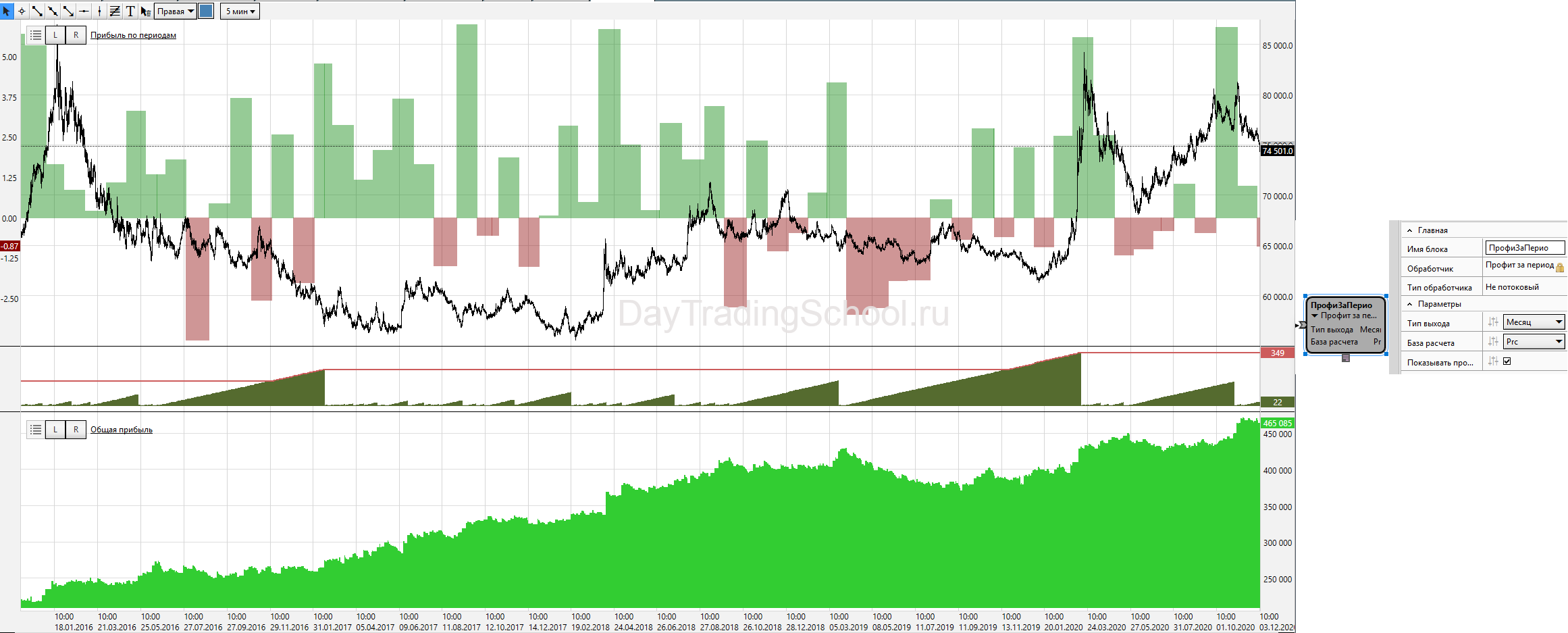
Кубик отображает в отдельном окне профит за определенный период времени: год/месяц. Цель использования: ВИЗУАЛЬНОЕ определение равномерности доходности стратегии по годам/месяцам
Параметры
• PeriodTypeValue — Тип выхода: год/месяц
• CalcBaseTypeValue — Тип базы расчета: Abs/Prc. Abs — расчет в абсолютных величинах (рублях, пунктах и т.д.), Prc — расчет в процентах, при расчете в процентах кубик рассчитывает процентное приращение капитала к капиталу на начало соответствующего периода. Начальный общий капитал стратегии берется либо из настройки «Начальный депозит» скрипта, либо рассчитывается как сумма входа в первую сделку скрипта
• ShowProfitPane — Выводит/скрывает панель профита за период
Необходимо поместить в папку Handlers.
Скачать кубик для TSLab Обновление -Профит за период
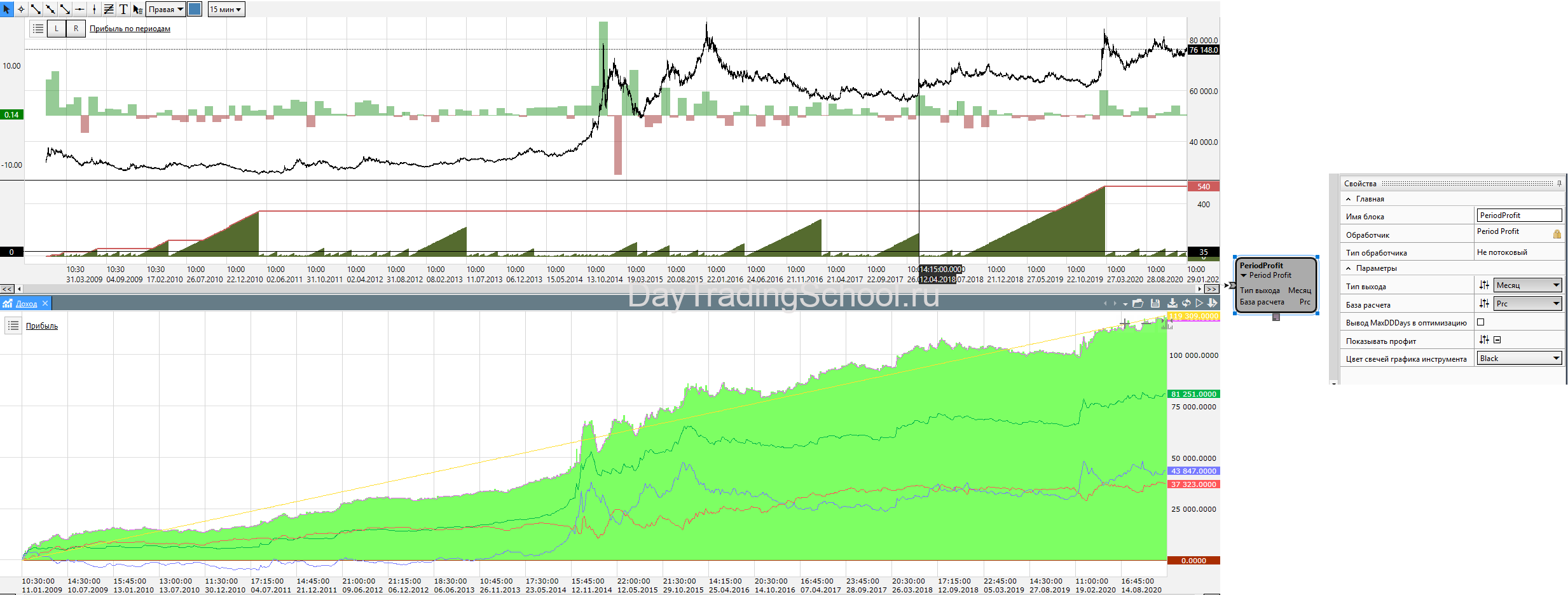
Блок: Period Profit
Кубик отображает в отдельном окне профит за определенный период времени: год/месяц. Цель использования: ВИЗУАЛЬНОЕ определение равномерности доходности стратегии по годам/месяцам
Параметры
• PeriodTypeValue — Тип выхода: год/месяц
• CalcBaseTypeValue — Тип базы расчета: Abs/Prc. Abs — расчет в абсолютных величинах (рублях, пунктах и т.д.), Prc — расчет в процентах, при расчете в процентах кубик рассчитывает процентное приращение капитала к капиталу на начало соответствующего периода. Начальный общий капитал стратегии берется либо из настройки «Начальный депозит» скрипта, либо рассчитывается как сумма входа в первую сделку скрипта
• MaxDDDaysToOptimization — При установленной опции параметры просадки и доходности рассчитываются в процесс оптимизации и в результаты оптимизации выводится параметр MaxDD (максимальная продолжительность просадки
• ShowProfitPanes — Выводит/скрывает панель профита за период
• BarColor — Цвет свечей графика инструмента
Необходимо поместить в папку Handlers.
Скачать кубик для TSLab Обновление №2 -Профит за период + Обновление от 31.03.2021г.
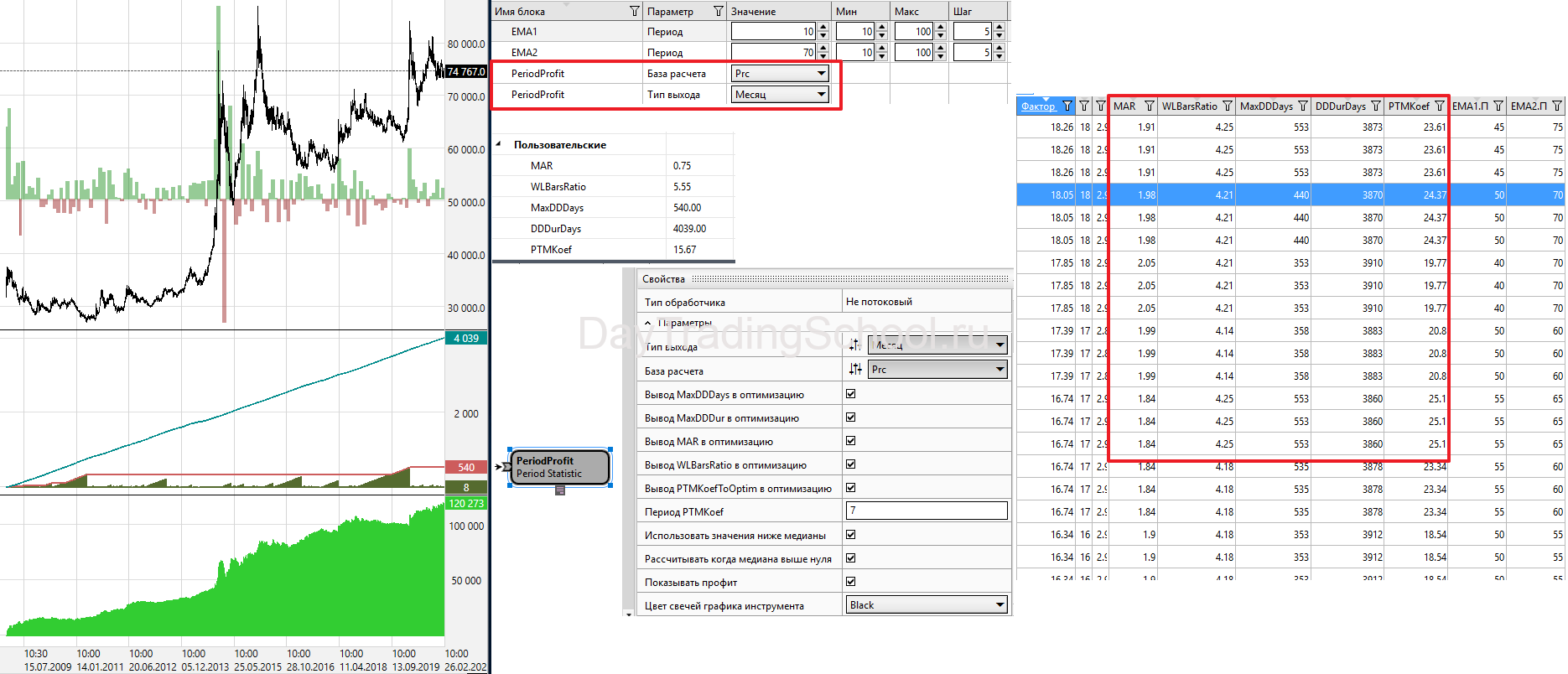
Блок: Period Profit
Можно вывести в результаты оптимизации и ранжировать по кривизне системы. если 100.000, то это сразу «в помойку» — это те, которые уходят в минус или болтаются около нуля
Есть один интересный момент: если медиана сначала была ниже нуля, то в большинстве случаев такие эквити будет ранжированы хуже, несмотря на то, что остальная часть эквити может быть довольно
Блок: Period Statistic
Кубик отображает различную торговую статистику
Параметры
• PeriodTypeValue — Тип выхода: год/месяц
• CalcBaseTypeValue — Тип базы расчета: Abs/Prc. Abs — расчет в абсолютных величинах (рублях, пунктах и т.д.), Prc — расчет в процентах, при расчете в процентах кубик рассчитывает процентное приращение капитала к капиталу на начало соответствующего периода. Начальный общий капитал стратегии берется либо из настройки «Начальный депозит» скрипта, либо рассчитывается как сумма входа в первую сделку скрипта
• MaxDDDaysToOptim — При установленной опции в процессе оптимизации рассчитываются параметры просадки и доходности и выводятся в результаты оптимизации и в пользовательские параметры таблицы «результаты»
• DDDurDaysToOptim — При установленной опции в процессе оптимизации рассчитываются параметры общей длительности просадкиза весь период тестирования и выводятся в результаты оптимизации и в пользовательские параметры таблицы «результаты»
• MARToOptim — При установленной опции в процессе оптимизации рассчитывается коэффициент MAR и выводится в результаты оптимизации и в пользовательские параметры таблицы «результаты»
• WLBarsRatioToOptim — При установленной опции в процессе оптимизации рассчитывается коэффициент WLBarsRatio (отношение длины средей профитной к длине средней убыточной сделки) и выводится в результаты оптимизации и в пользовательские параметры таблицы «результаты»
• PTMKoefToOptim — При установленной опции в процессе оптимизации рассчитывается коэффициент ProfitToMedianeKoefToOptim (плотность распределения доходности вокруг медианы, чем выше коэффициент, тем более плотно распределена доходность, например, коэф.10 соответствует среднему отклонению 10%, коэф.20 — 5%, коэф.40 — 2.5%) и выводится в результаты оптимизации и в пользовательские параметры таблицы «результаты»
• PTMPeriodDays — Данная опция задает период между расчетными точками ProfitToMedianeKoefToOptim для контроля отклонения кривой эквити от медианы в днях, по умолчанию 7 дней. Настройка сделана для целей уменьшения нагрузки на ПК и увеличения скорости расчетов. На медленных ПК необходимо увеличивать данную настройку до получения примлемых результатов. В случае установки значения, меньше чем 7 или большего, чем 50% от кол-во дней в загруженной истории, автоматически применяется 7
• PTRMOnlyBelowMedianeValues — При установке данной опции для оценки ровности по ProfitToMedianeKoefToOptim будет использоваться только те значения кривой доходности, которые ниже медианы, при снятой опции для оценки качества кривой используются отклонения в обе стороны от медианы
• PTRMCalculateOnlyWhenMedianeHigherThenZero — При установке данной опции расчет оценки ровности будет производиться только в том случае, если медиана выше нулевого значения доходности, когда медиана ниже нуля, то расчет не производится. Побочным эффектом такого расчета будет то, что системы, которые определенное время находились в просадке и их медиана не поднималась выше нуля будут ранжированы выше, чем если бы ранжировалось на «общих основаниях», т.к. в этом случае их негативный период попросту не анализируется. В отдельных случаях оценка может наоборот уменьшиться, т.к. в расчет будет получен только период когда медиана была выше нуля, в котором будет большое количество просадок
• ShowProfitPanes — Выводит/скрывает панель профита за период
• BarColor — Цвет свечей графика инструмента
Необходимо поместить в папку Handlers.
Скачать кубик для TSLab SmirnovCoef
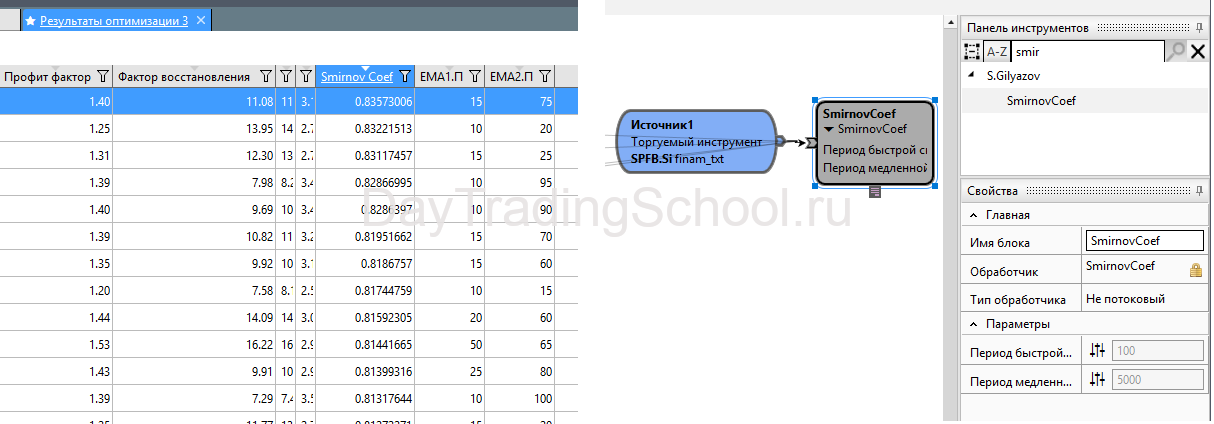
Чем больше кривая доходности похожа на прямую (если только она не лежит) — тем лучше и тем больше денег можно загрузить. Это можно оценить визуально, а можно математически. По кривой доходности строятся две скользящие с разными периодами и счетчик сколько времени быстрая скользящая находиться ниже медленной. Чем ниже этот показатель — тем больше кривая похожа на прямую.
Кубик необходимо поместить в папку Handlers.
Скачать кубик для TSLab PositionsInfo
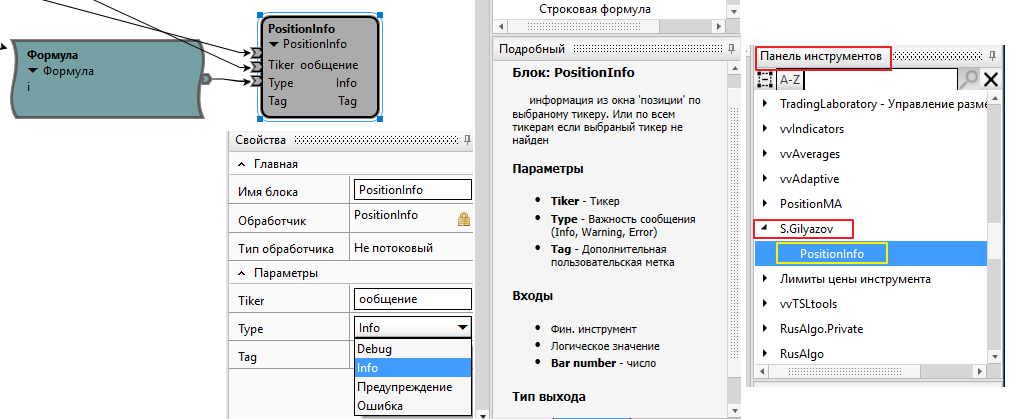
Кубик отправляет в лог, для дальнейшей пересылки через менеджер уведомлений, данные из окна позиции по выбранному тикеру.
Если указанный тикер не найдется, то шлет по каждому тикеру, что есть в окне позиции на этом счету.
Шлет следующие данные: тикер, НП/У, П/У(дн), текущая позиция, чистая стоимость.
Предполагается, что это может быть удобно для контроля того, что происходит на вашем счету, если вы не находитесь рядом с терминалом.
Кубик шлет в лог. Как кубик сообщение. А из лога пересылку в телеграм или на почту можно организовать через менеджер уведомлений.
Такое вот сообщение для последующей пересылки менеджером уведомлений:
«Тикер: {balance.SecurityName}, НП/У: {balance.ProfitVolume}, П/У(дн) {balance.DailyPl}, текущая позиция: {balance.RealRest}, чистая стоимость: {balance.Balance} «,
Данные берет из окна позиции.
Параметры
• Tiker — Тикер
• Type — Важность сообщения (Info, Warning, Error)
• Tag — Дополнительная пользовательская метка
Необходимо поместить в папку Handlers.
Скачать кубик для TSLab BalanceControl
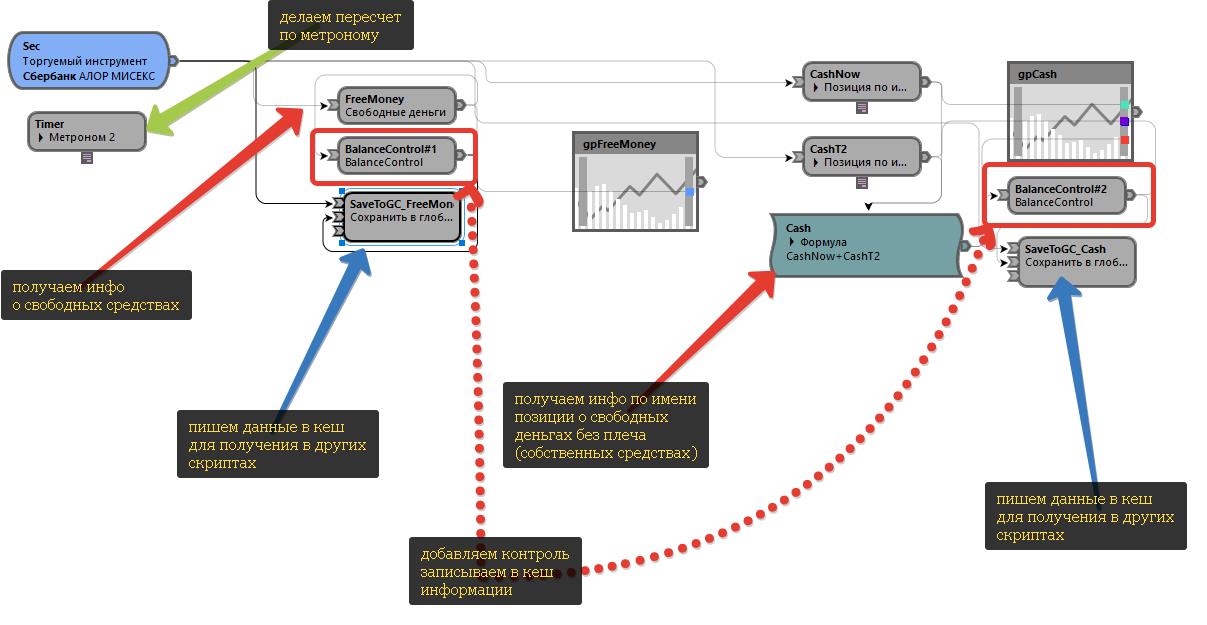
Кубик разработан для контроля резких изменений данных по счету, которые поступают от брокера. У многих трейдеров размер позиции завязан на размер свободных средств на «депо» и в случае если брокер передаст существенно больший размер, а такая вероятность не исключена, то если в скрипте дополнительно не ограничен максимальный размер позиции, то робот может набрать очень «неприличную» позу, что в дальнейшем скорее всего выльется в определенные фин.убытки. Чтобы этот момент контролировать разумно сверять текущую информацию с ранее принятой и если есть большая разница, то использовать ранее принятую информацию. Кубик работает только в режиме агента, в режиме лаборатории всегда возвращается ноль. Данный кубик получает данные со входа, сравнивает их суммой полученной на прошлом пересчете и если разница составляет более указанного процента, то возвращается ранее полученную сумму. Таким образом, предотвращается передача в систему существенно неверных данных, присутствие которых может привести к покупке активов на сумму, выходящую за имеющиеся «свободные средства. Кубик рекомендуется запускать в отдельном агенте с пересчетом по метроному и передавать данные в другие агенты через механизм глобального кеша, таким образом, у всех агентов будет актуальная и отфильтрованная информация о текущем балансе счета. Кубик для хранения прошлых данных использует локальный кеш и файл на диске по указанном пути. Обращение к файлу происходит только в случае если кеш пустой, в остальных случаях кубик использует кеш. В файл данные записываются 1 раз в 5 минут (настройкой «периодичность записи в файл» можно изменить интервал перезаписи). Данные сохраняются в файл, расположенный в папке: C:\Users\UserName\AppData\Local\TSLab\TSLab 2.0\DataStorage\AccountData\
Параметры
• ID Контроллера. Произвольный текст. ID необходимо указывать в случае если в рамках одного скрипта работает два и более контроллера баланса, т.к. они оба используют локальный кеш, то при наличии одной и той же ID-метки будут перетирать данные друг друга.
• % несоответствия баланса. Процент, на который различается текущий и получаемый на вход баланс. В случае если разница больше указанного процента, то система использует ранее сохраненный баланс.
• Писать в файл. При установке данной опции с указанной периодичностью (по умолчанию 5 минут) данные по входной величине будут писаться в файл, откуда будут браться в случае если в локальном кеше нет данных или данные равны нулю. Данная настройка по сути является избыточной, т.к. у локального кеша есть функционал сохранения на диск даже при отключении ТСЛаб, но когда вопрос стоит о деньгах, то лишняя «страховка» не помешает. Если такая необходимость отсутствует, то данную настройку можно отключить. По умолчанию настройка включена.
• Период перезаписи файла. Время в минутах между перезаписью данных в файл.
• Писать данные в лог-файл. При установленной опции система будет писать данные по получаемому из вне, из кеша и выдаваемому на выход значению, что позволяет отследить работу кубика в динамике. По умолчанию отключено. Лог пишется в файл по адресу: C:\Users\UserName\AppData\Local\TSLab\TSLab 2.0\DataStorage\Logs\.
Необходимо поместить в папку Handlers.
Скачать кубик SystemDate
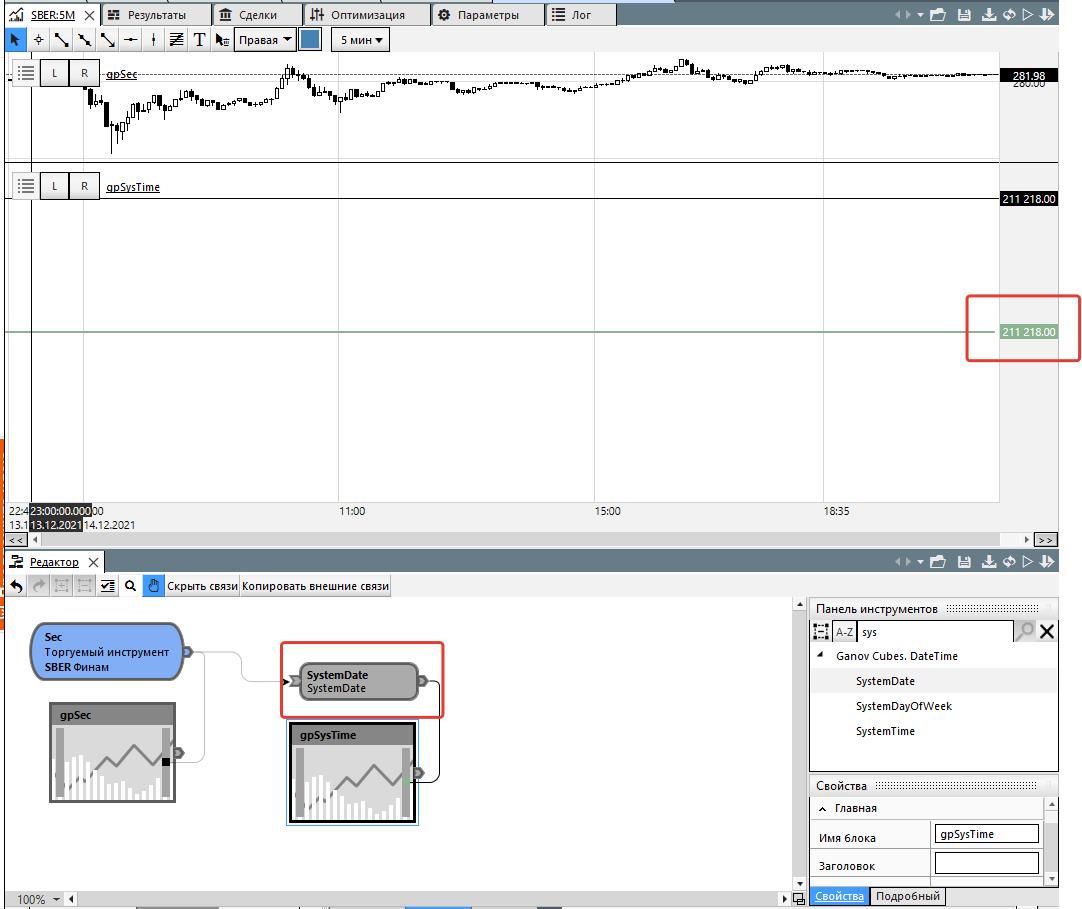
Блок: SystemDate
Иногда нужно системное время, например, чтобы на всякий случай в агенте ограничить любые торговые движения, если дата «машины» не совпадает с датой инструмента. Кубик потоковый. На входе инструмент, на выходе текущая системная дата в формате «ГГММДД», то есть в формате ТСЛаб.
Необходимо поместить в папку Handlers.
Скачать кубик FuturesExpDate и в открытом виде
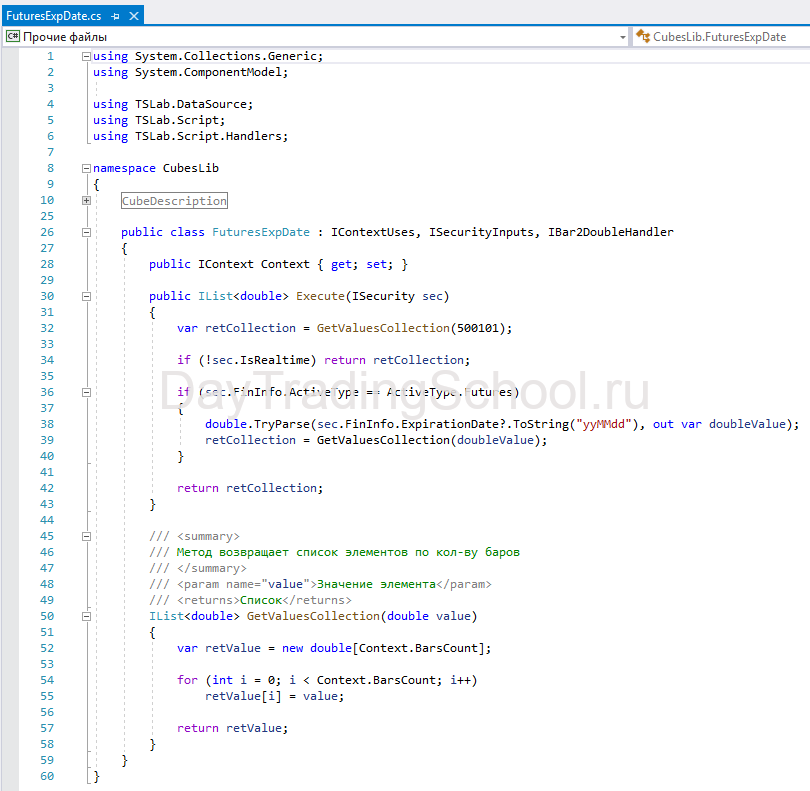
Блок: FuturesExpDate
В режиме агента выдает дату экспирации по фьючерсу. Если подключить другой инструмент или ТСЛаб находится в режиме лаборатории, то в качестве даты экспирации всегда будет выдаваться 01.01.2050, чтобы если не снята галочка закрытия позиций по дате экспирации, то дата была далеко от текущей даты
Кубик можно вывести на контрольную панель и будет показана дата экспирации по инструменту.
Можно сделать схему по примеру ниже на скрине. Будет напоминать о дате экспирации. Система сама ее получает из инструмента и за 2-3 начинает делать сообщения в телеграмм. Если сам не сменил, то сама выходит за день до экспирации и продолжает сигнализировать уже о том, что экспирация прошла и надо сменить инструмент.
Это сам кубик. Логику уведомления уже каждый сам соберет как хочет.
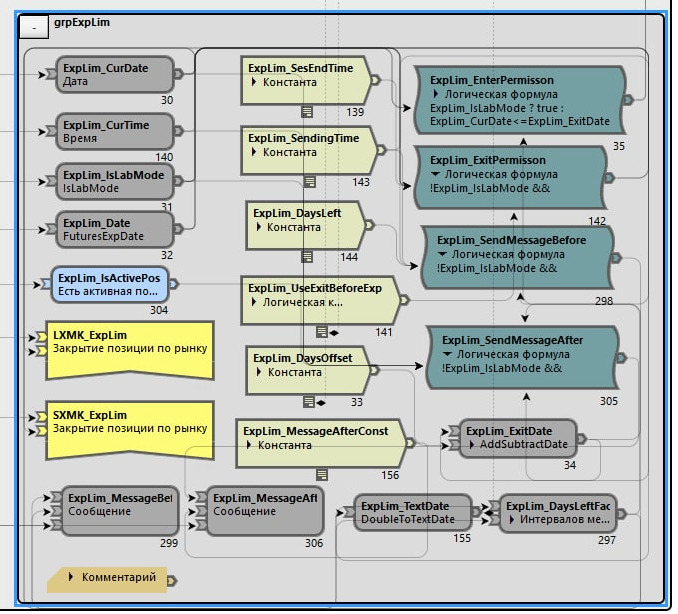
Необходимо поместить в папку Handlers.
Скачать кубик Сообщение на бар
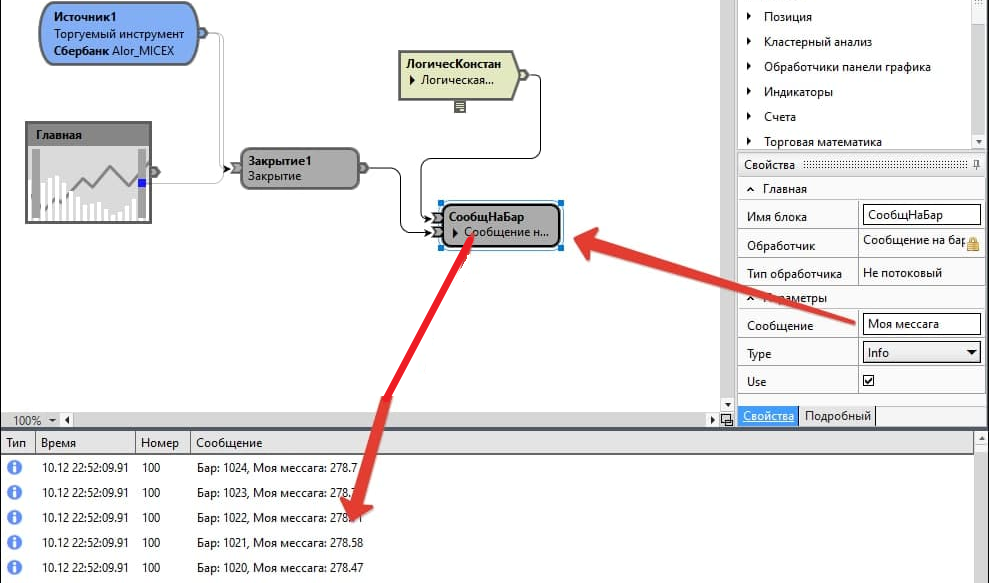
Блок: Сообщение на бар
При появлении на входе блока значения True выводит в лог программы пользовательское сообщение, работает для каждого бара. При необходимости можно принудительно отключить вывод собщения на баре
Параметры:
• Message — Пользовательское сообщения для выдачи на каждом баре с учетом условия на входе
• Type — Важность сообщения (Info, Warning, Error)
• Use — Выводить сообщения или не выводить (принудительный запрет на вывод)
Необходимо поместить в папку Handlers.
Скачать кубик Сообщение-MessageAdv
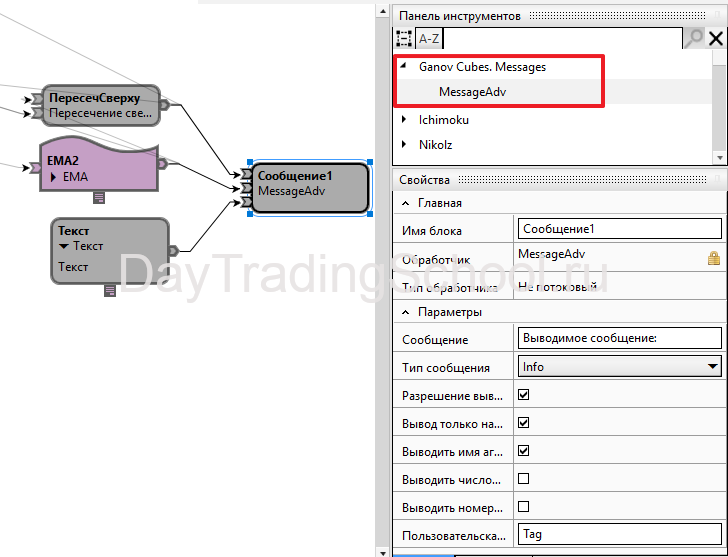
Блок: Сообщение (MessageAdv)
При появлении на входе блока значения True выводит в лог программы пользовательское сообщение, работает для каждого бара. При необходимости можно принудительно отключить вывод сообщения на баре. Также можно выводить какое-либо внешнее пользовательское значение и/или имя скрипта (в режиме агента — имя агента). Имя скрипта выводится только в том случае, если установлена соответствующая опция. В случае если разрешение на вывод имени скрипта установлено, но на вход №3 не подано никакое значение, то будет использовано фактическое имя скрипта/агента
Параметры
• Message — Пользовательское сообщения для выдачи на каждом баре с учетом условия на входе.
• Type — Тип выводимого сообщения: Debug, Info, Warning, Error.
• Use — Выводить сообщения или не выводить (принудительный запрет на вывод при снятии опции).
• UseOnlyOnLastBar — При установленной опции выводит только на последнем баре, при снятой опции сообщение будет выводиться на каждом баре.
• ShowAgentName — Выводить/не выводит имя агента. В качестве имя агента используется либо торговое имя скрипта (имя агента в режиме реальной торговли, либо произвольный текст, подаваемый на 3-й вход кубика. Последний случай нужен тогда, когда торговое имя агента по каким-либо причинам было сброшено (агент переименован), но прим этом необходимо, чтобы сообщения приходили с тем же именем. В этом случае на вход подаем нужное имя с кубика «Текст» или любого иного кубика и получаем имя агента, не зависящее от его фактического названия в ТСЛаб.
• ShowDigitEnterTwo — В случае если опция снята, то даже при подключенном входе №2 его значение не будет выводиться в сообщение.
• ShowBarNumber — Выводить/не выводить номер текущего бара при выдаче сообщения в лог.
• Tag — Пользовательская метка, которая может быть использована в дальнейшем для отбора в менеджере сообщений.
Входы
• Сигнал — логическое значение
• Число
• Имя Агента — строка
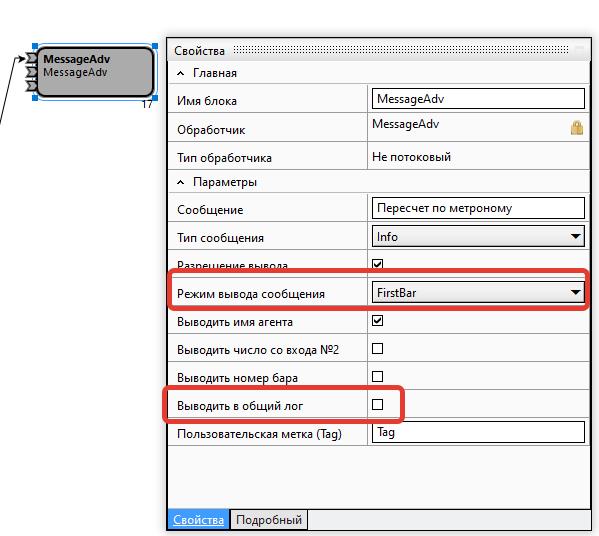
В Архиве помечено как Версия 2
• настройка «Вывод только на последнем баре» замена настройкой «Режим вывода сообщения»: «первый бар», «последний бар», «каждый бар»
• добавлена настройка «Выводить в общий лог». При установленной опции сообщение выводится в общий лог и в лог скрипта, при снятой опции сообщение выводится только в лог скрипта
Необходимо поместить в папку Handlers.
Скачать кубики Делители
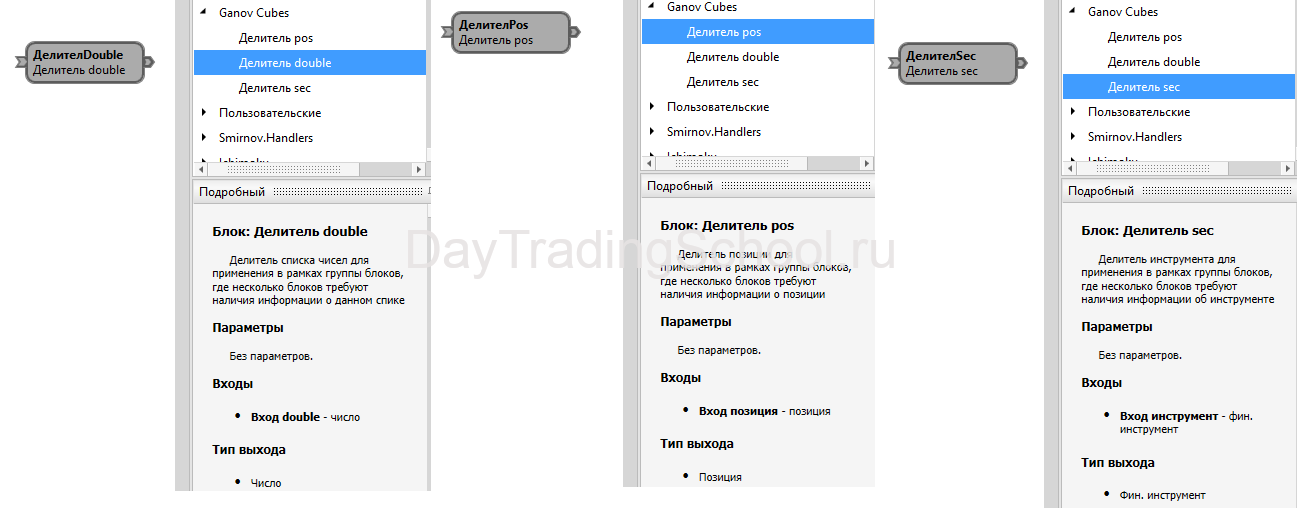
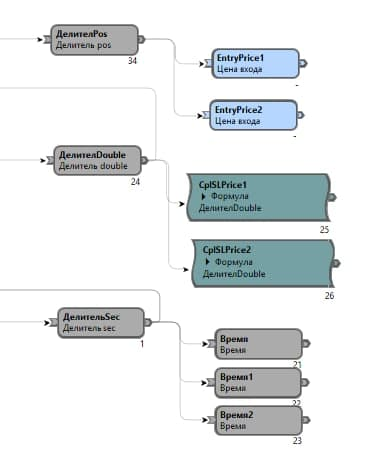
С целью уменьшить количество связей на графике, есть кубики, которые как разветвитель могут работать.
Предназначение кубика — деление одного «сигнала» на несколько. Для чего может использоваться, например, собирается какая-либо конструкция, в которой имеется несколько кубиков, которые должны получить данные с одного единственного кубика. В штатной реализации придется протянуть от одного единственное блока несколько связей ко всем остальным блокам, что ухудшает восприятие скрипта, а также является довольно муторным в части последующего подключения блока при его копировании в другой скрипт. В случае использования делителя все необходимые блоки соединяются с делителем, а он — с единственным блоком, выдающим «сигнал», таким образом, при копировании собранной конструкции в другой скрипт будет достаточно сделать только одно соединение вместо протягивания множества связей. Предусмотрено 4 вида делителей: инструмента, числа, логического значения и позиции.
Примечание: Нет возможности соединить делитель с блоками открытия позиции, т.к. механизм генерации кода ТСЛаб «не заточен» под работу с другими блоками, кроме источника, о чем скрипт сообщит в виде ошибке при попытке его запуска. В иные случаях делитель инструмента можно использовать.
Три кубика:
— один для связей, подключаемых к источнику (Делитель Sec);
— второй для связей, подключаемых к блоку открытия позиции (Делитель Pos);
— третий для связей, подключаемых к числовому значению (Делитель Double)
Файл gaaDividers.dll поместить в папку Handlers
Скачать кубик PriceLimits
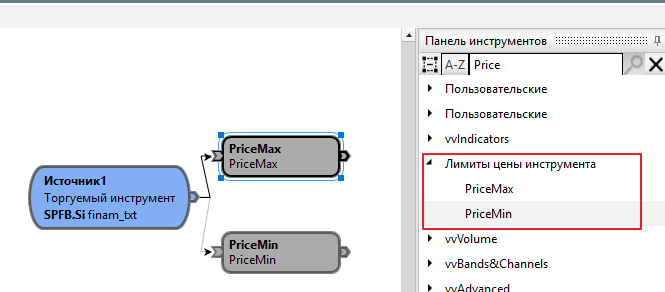
В ТСЛабе в разделе «Вид» — «Котировки», там при подключенном поставщике показывается информация нужная для правильной работы агента. Особенно важны Лимиты, т.к. без них могут не выставляться правильно заявки.
Кубик выдает значения лимитов, если лимитов не приходит выдает 0
Необходимо поместить в папку Handlers.

Скачать кубик Write To File
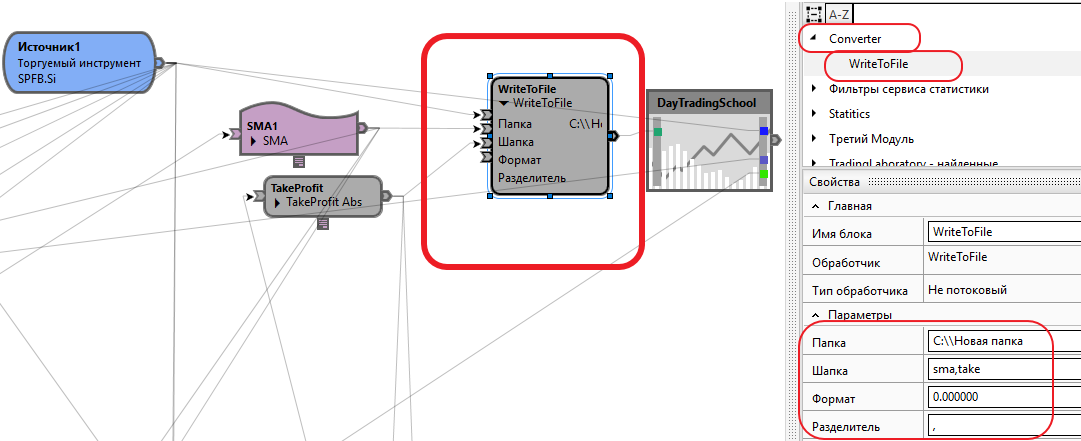
Кубик позволяет записывать в текстовый файл все, что подаем на него.
Необходимо поместить в папку Handlers.
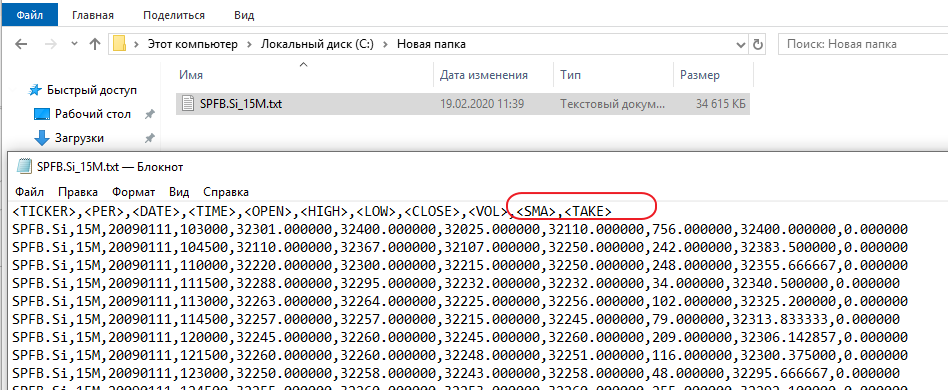
Скачать кубик DoubleToTextD
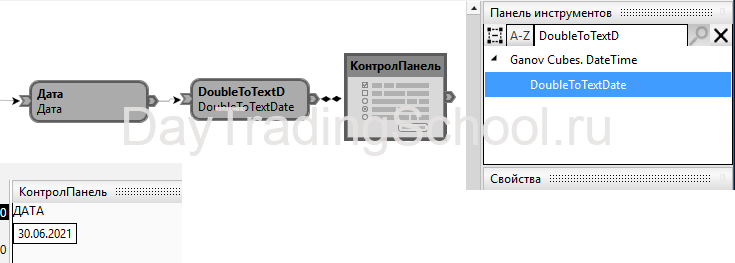
Кубик «DoubleToTextD» принимает на вход шести или пятизначное число без дробной части и возвращает текстовое представление даты для вывода на контрольную панель, например, при поступлении на вход 90101 кубик вернет 01.01.2009. Если на вход поступает число больше 6-ти или меньше 5-ти цифр, либо имеющее дробную часть, либо число меньше 10101, то кубик вернет значение «NoDate»
Необходимо поместить в папку Handlers.
Скачать Исходный код кубика Пример Расчета Комиссии
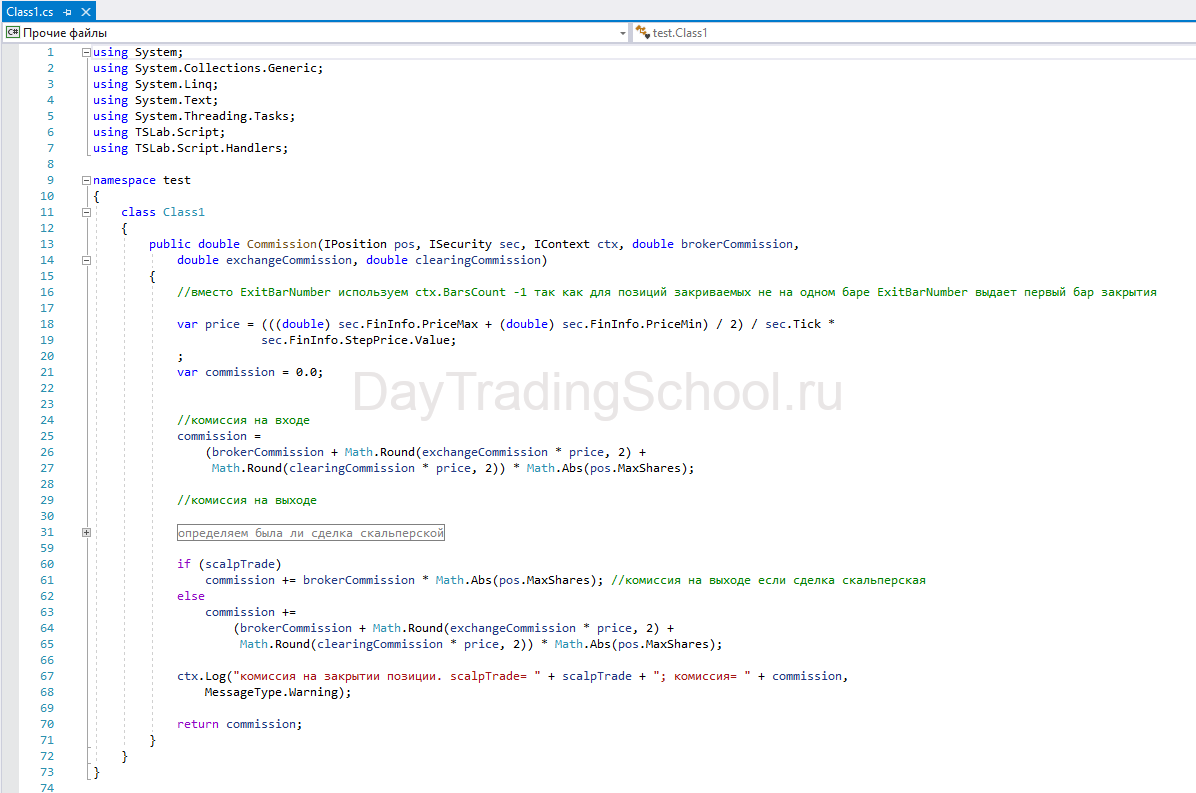
Это кубик на API в исходном коде, как пример, в котором показано как считать комиссию от расчётной цены. Данную цену нам брокер не присылает в данных, но она равна полу сумме верхнего и нижнего лимита. А их мы получаем в терминале. Это метод расчёта комиссии по сделке.
Скачать бота для Телеграм TSLab_alarm_bot
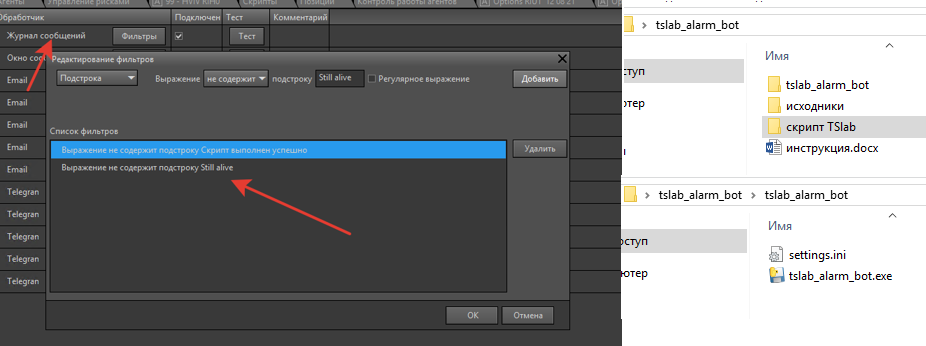
Бот создан на Питоне, есть исходники.
Принцип работы бота следующий: в TSlab работает агент, который регулярно шлет в канал в телеграм сообщения. Если сообщения от агента поступают значит TSlab не завис, виртуалка/ПК работают и доступ к интернету у них есть. Для контроля того, что сообщения регулярно поступают, на другой машине, не на той, где запущен TSLab, работает простенький бот. Если время с последнего сообщения из TSlab превысит заданное, то он начнет регулярно сообщать об этом.
Настройка отправки сообщений в TSlab:
— загружаем скрипт CrashAlarm.tscript. В кубике «внешний скрипт» необходимо указать путь к файлу crashAlarm.cs. Интервал пересчета скрипта установлен равным 1 дню, но он пересчитывается при помощи метронома через интервал, задаваемый в минутах на контрольной панели (рекомендуемы интервал 1 минута). Скрипт очень маленький и почти не нагружает машину. Кроме того, его пересчет происходит не в начале минуты, когда нагрузка на машину максимальна, а на 37 секунде.
— создаем на основе скрипта CrashAlarm агента и запускаем его в работу
— через менеджер уведомлений настраиваем пересылку сообщения Still alive в отдельный, вновь созданный, телеграм канал.
Скачать Исходный код кубика SMA с Адаптивным периодом

Это кубик на API в исходном коде с пояснениями внутри кода. Изначально это кубик был написан компанией RusAlgo.
Скачать Исходный код кубика Пример «Кубик с двумя выходами»
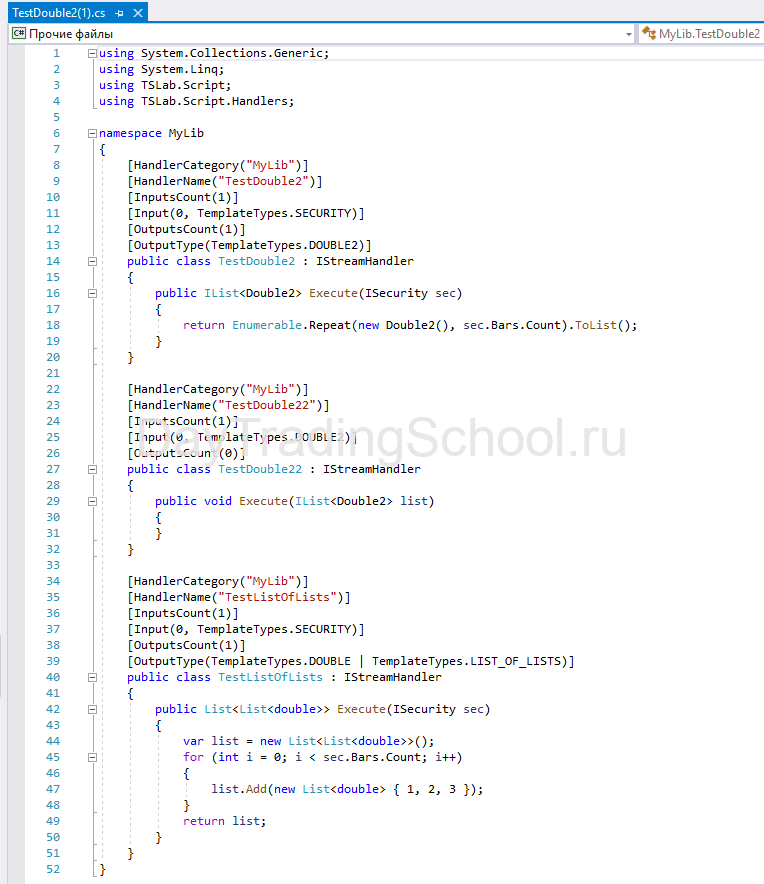
Это кубик на API в исходном коде, как пример, в котором показано как сделать два выхода из кубика. Потому что обычно в классах Execute имеет строгий вид с 1 возвращаемой серией.
Скачать скрипт для TSLab HeikenAshi
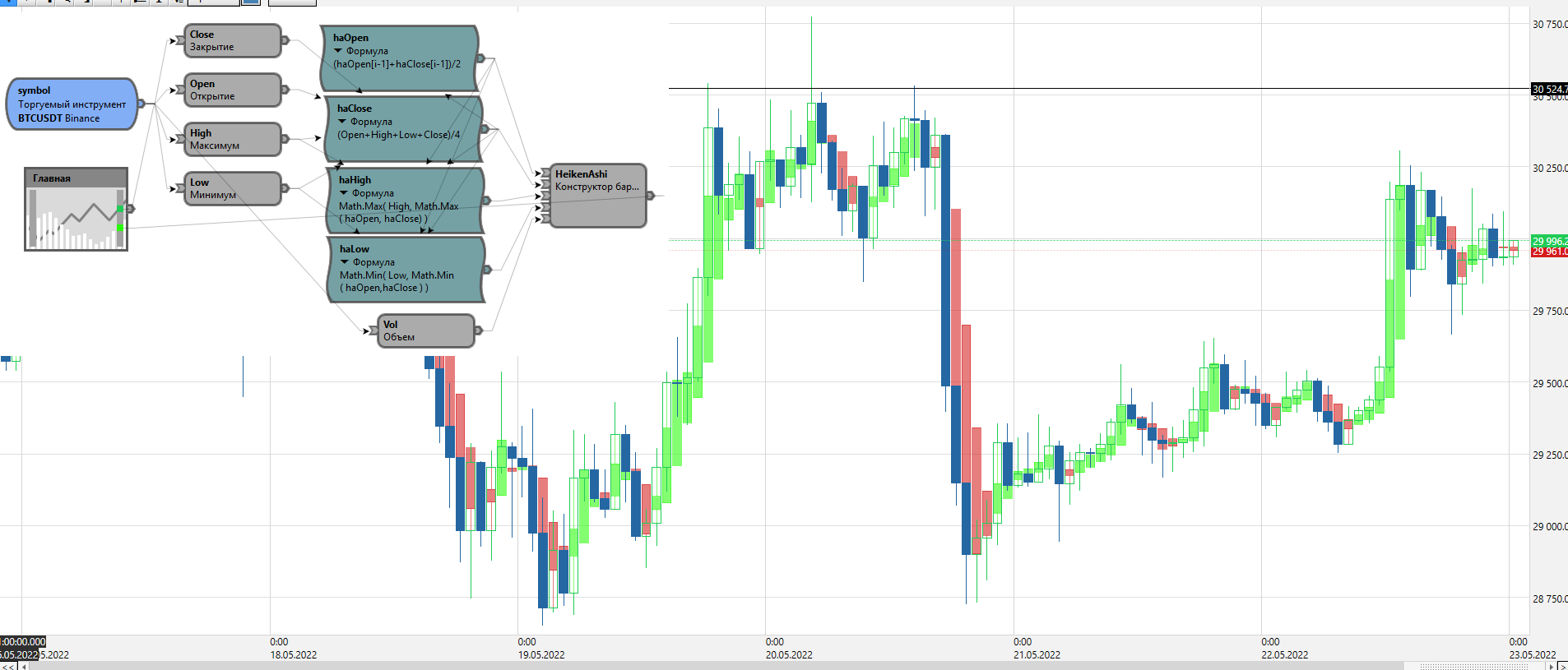
Скрипт с собранным HeikenAshi через конструктор баров. Готовым пример для дальнейших Ваших разработок!
Скачать скрипт для TSLab Индекс Волатильности
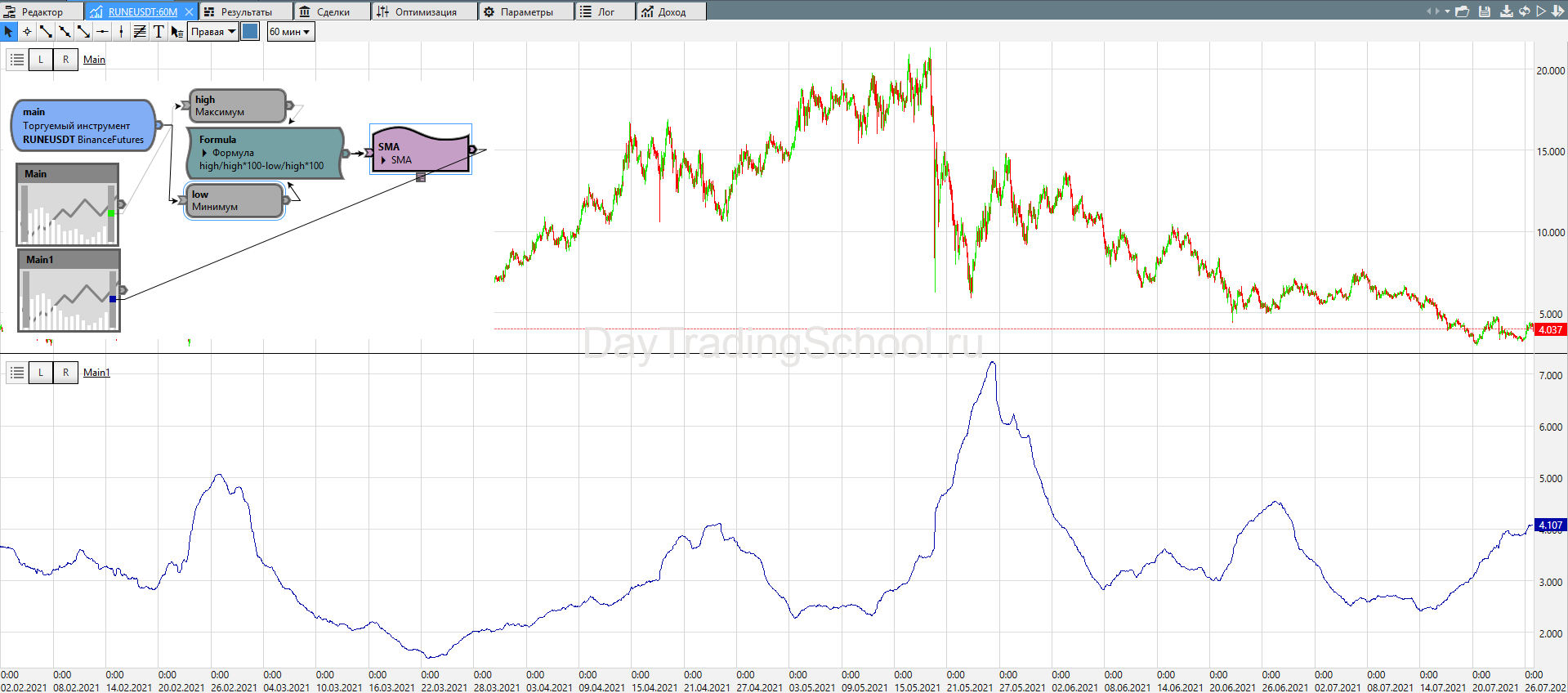
Скрипт для проверки относительной волатильности в процентах за неделю. Очень удобно, если надо из сотни графиков выбрать парочку для своих целей. Подстроить можете под свои нужды.
Скачать собранный из кубиков индикатор VWAP для TSLab
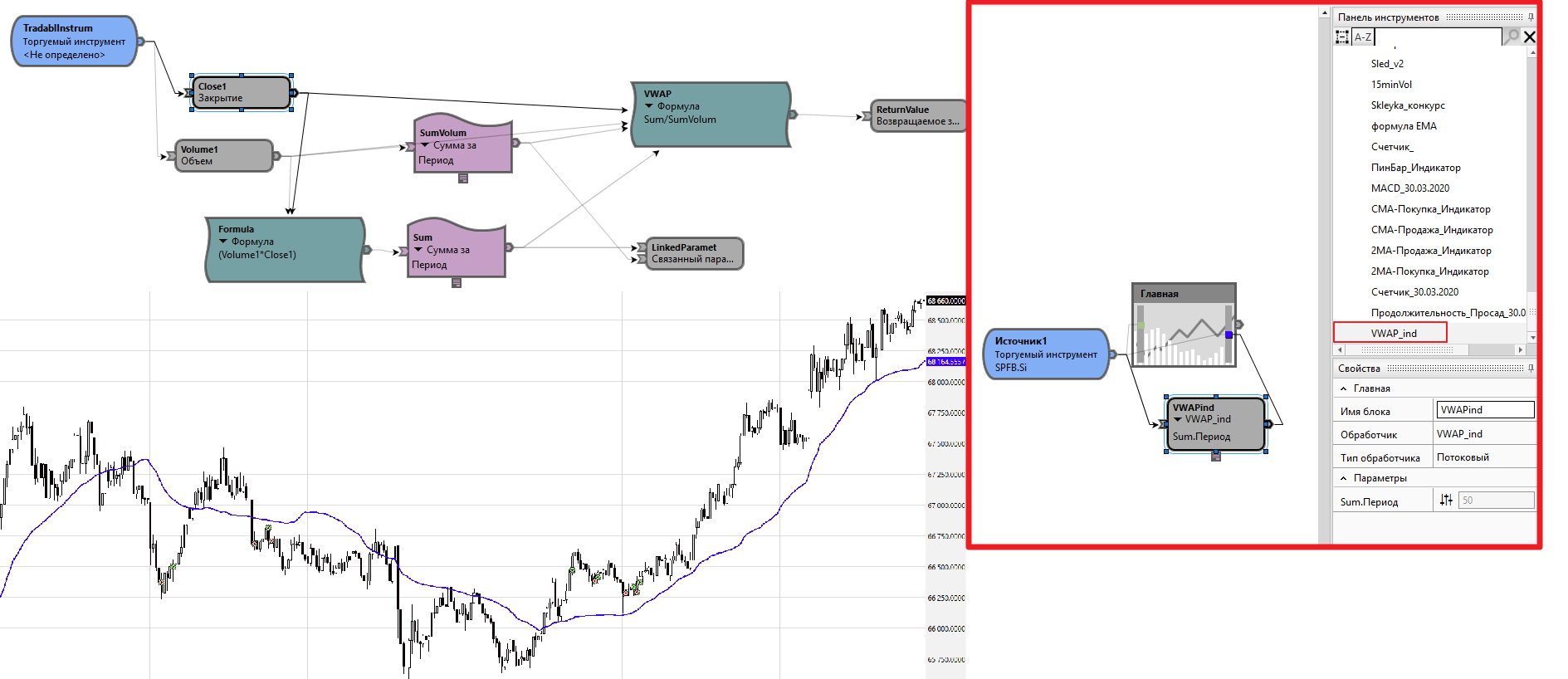
Индикатор Volume Weighted Moving Average
Скачать собранные из кубиков разные версии индикатора EMA для TSLab
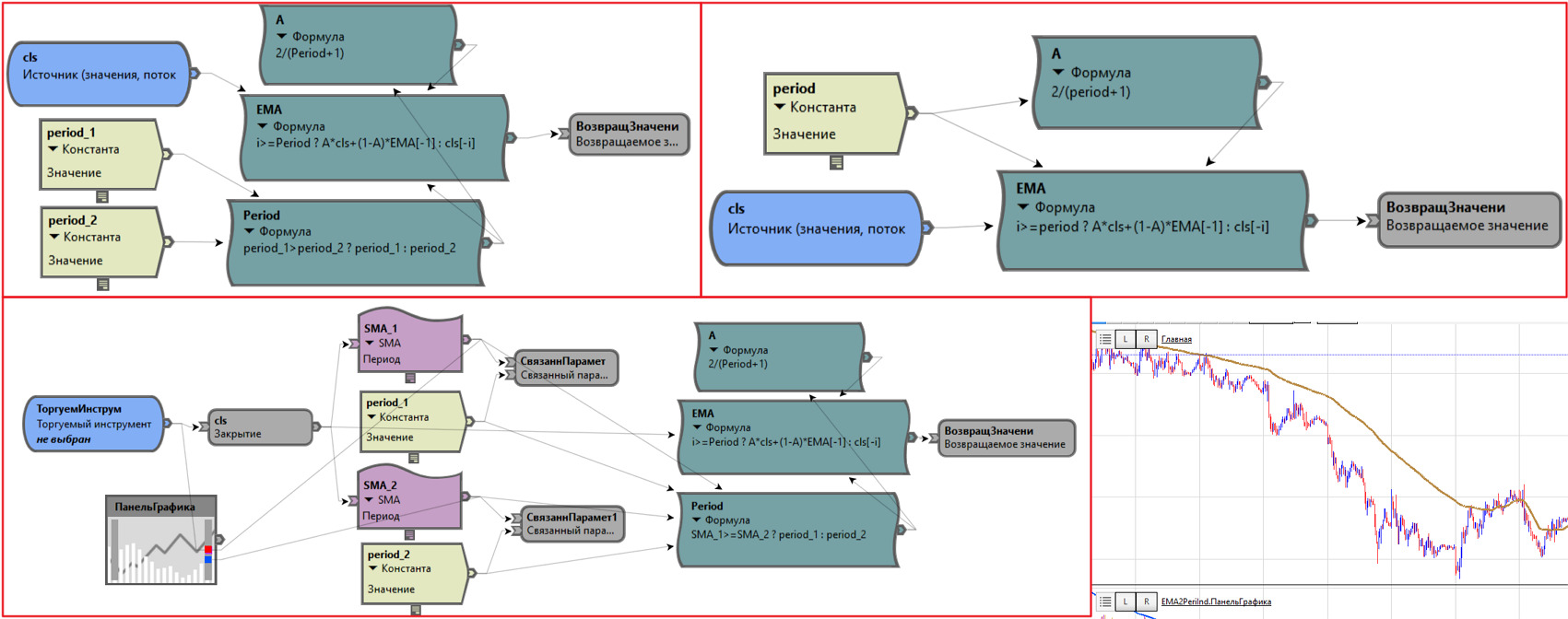
Индикатор Exponential Moving Average
Скачать собранный из кубиков индикатор SMA для TSLab
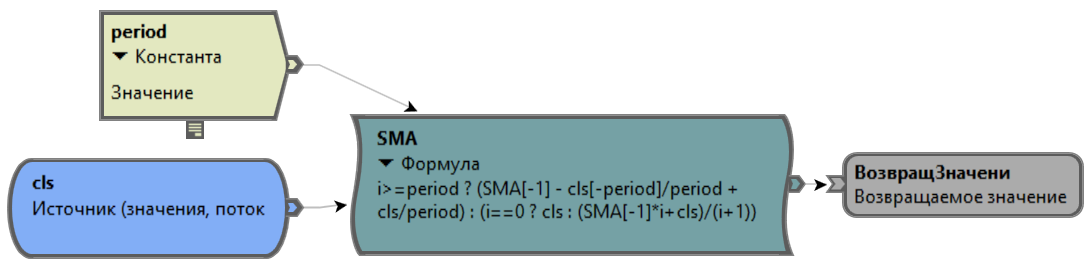
Индикатор Simple Moving Average
Скачать собранный из кубиков индикатор SMMA (RMA) для TSLab
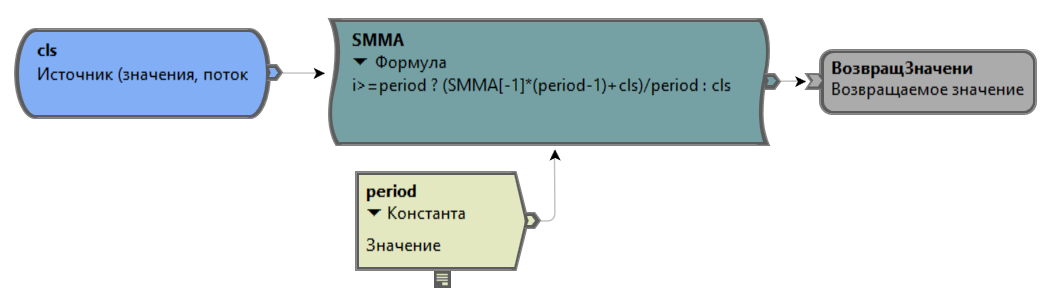
Индикаторы Smoothed Moving Average и Rolling Moving Average
Скачать индикатор из кубиков ATR_RMA.tscript
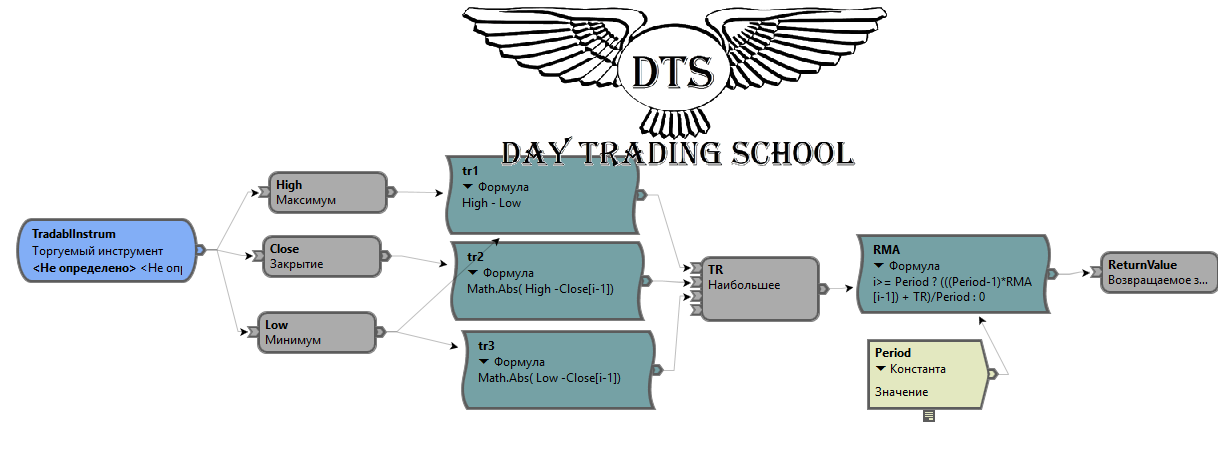
Индикатор ATR, такой используется в TradingView. Рассчитывается так же — по RMA (MMA), но не по EMA.
Скачать индикатор из кубиков Счетчик_Рост_Падение
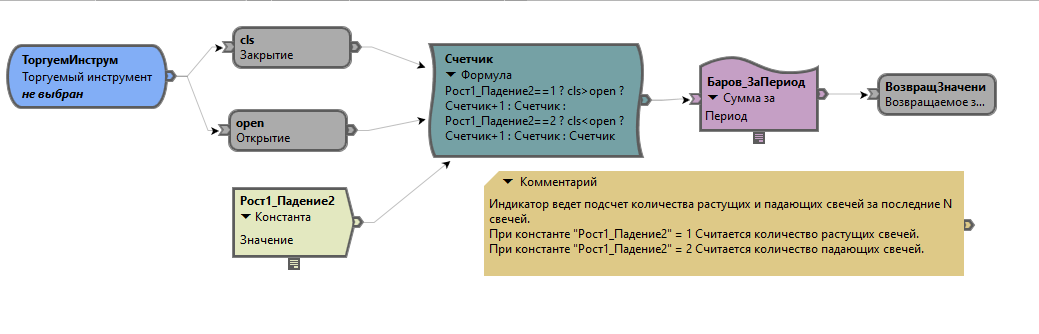
Индикатор «Счетчик_Рост_Падение», подсчитывает количество растущих / падающих свечей за заданный период (N баров).
Скачать собранные скрипты по стратегии Стратегия «TURBO» для TSLab
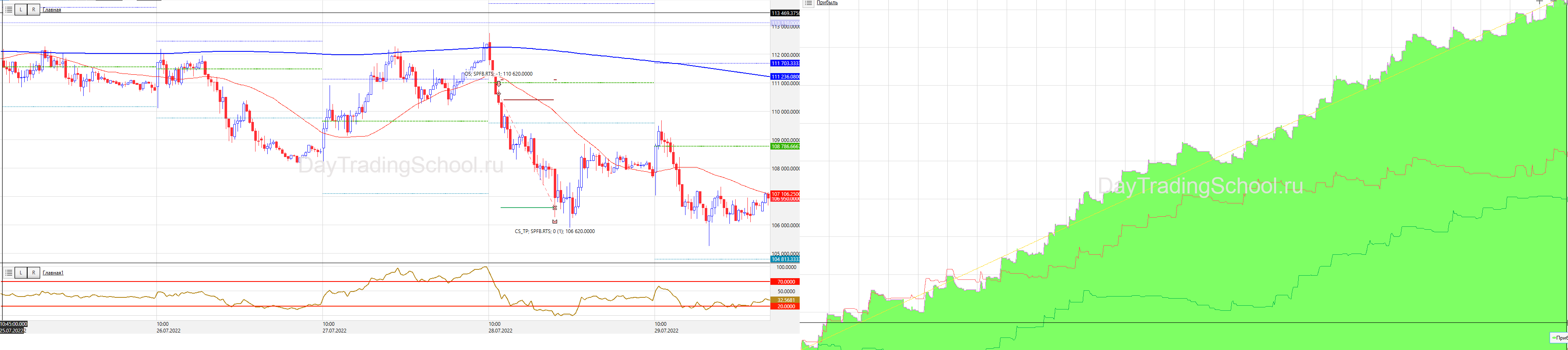
Переходите и внизу статьи рассказано как можно получить скрипты!
Скачать собранные скрипты по стратегии Стратегия «ВЗЛОМ» для TSLab

Переходите и внизу статьи рассказано как можно получить скрипты!
Скачать собранные скрипты по стратегии Стратегия «BANDITOS» для TSLab
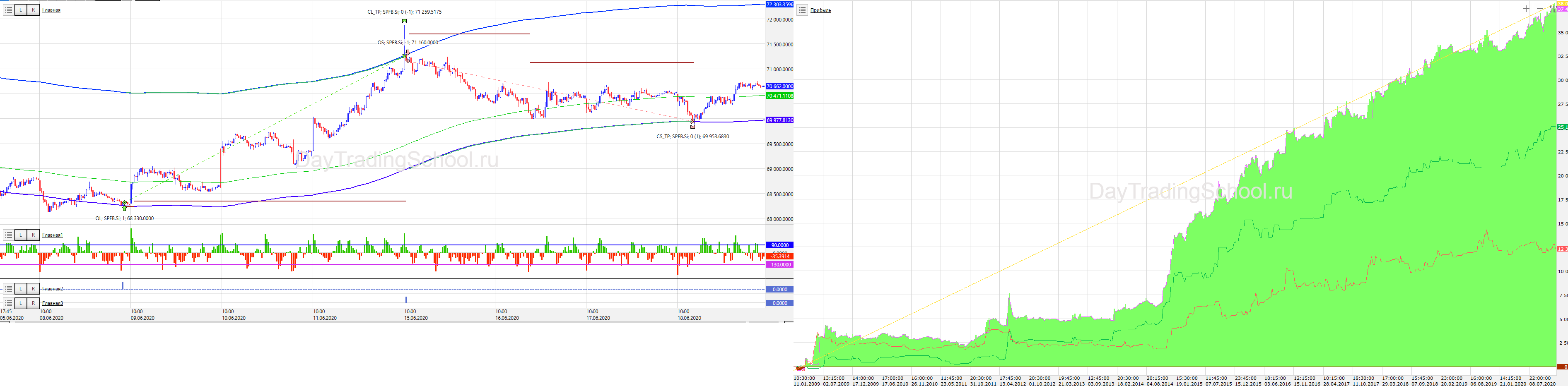
Переходите и внизу статьи рассказано как можно получить скрипты!
Скачать собранные скрипты по стратегии Пробой бара уровня неправоты — БУН для TSLab
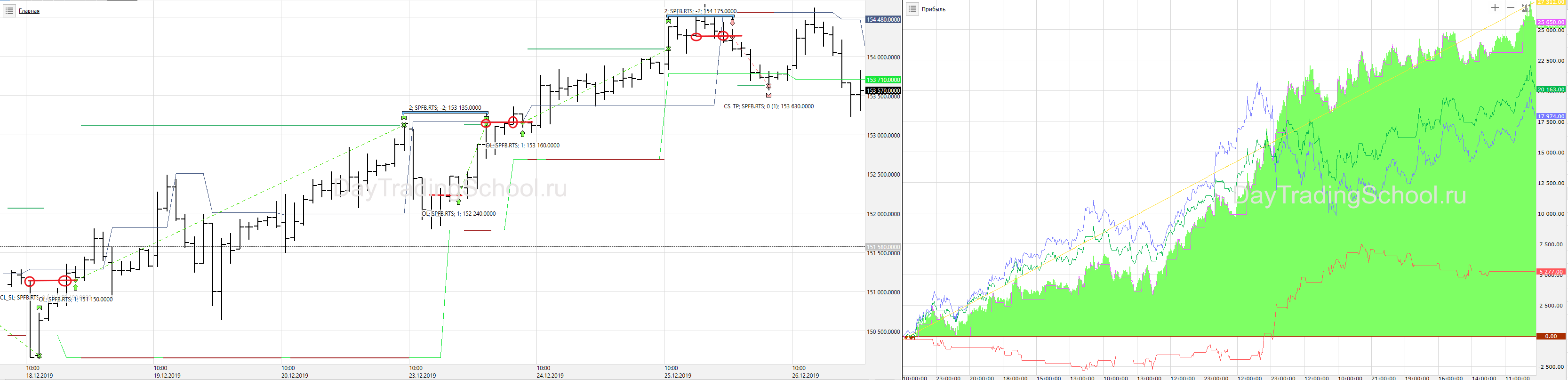
Переходите и внизу статьи рассказано как можно получить скрипты!
Скачать собранные скрипты по стратегии «KWU» адаптация для TSLab
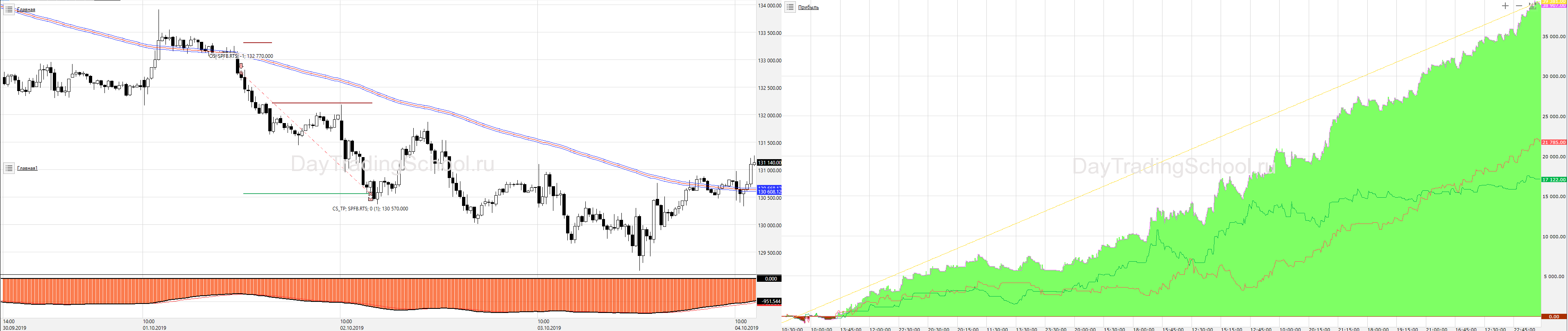
Переходите и внизу статьи рассказано как можно получить скрипты!
Скачать собранные скрипты по стратегии «Кортик» для 3-х экранов» в TSLab

Переходите и внизу статьи рассказано как можно получить скрипты!
Скачать собранные скрипты по стратегии «13 часовых свечей» в TSLab
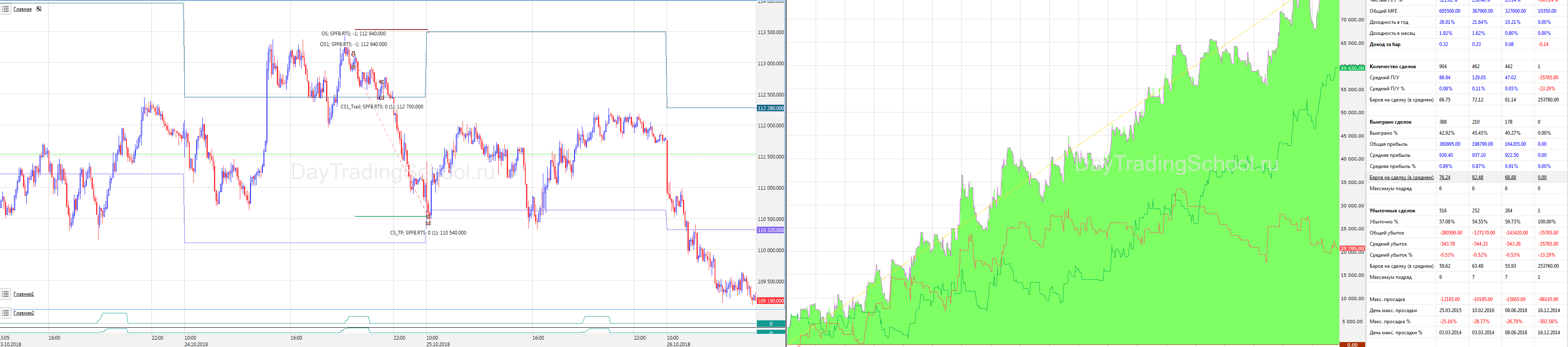
Переходите и внизу статьи рассказано как можно получить скрипты!
Скачать собранные скрипты по стратегии «Метод входа М. Риваланда» в TSLab
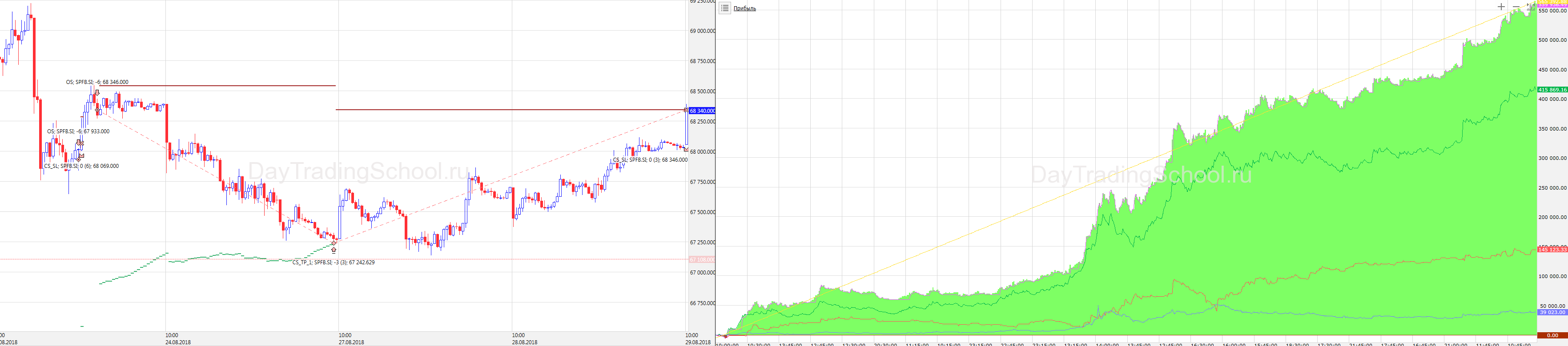
Переходите и внизу статьи рассказано как можно получить скрипты!
Скачать собранные скрипты по стратегии «УНИВЕРСАЛЬНЫЙ СЕТОЧНИК ДЛЯ КРИПТОВАЛЮТЫ» в TSLab
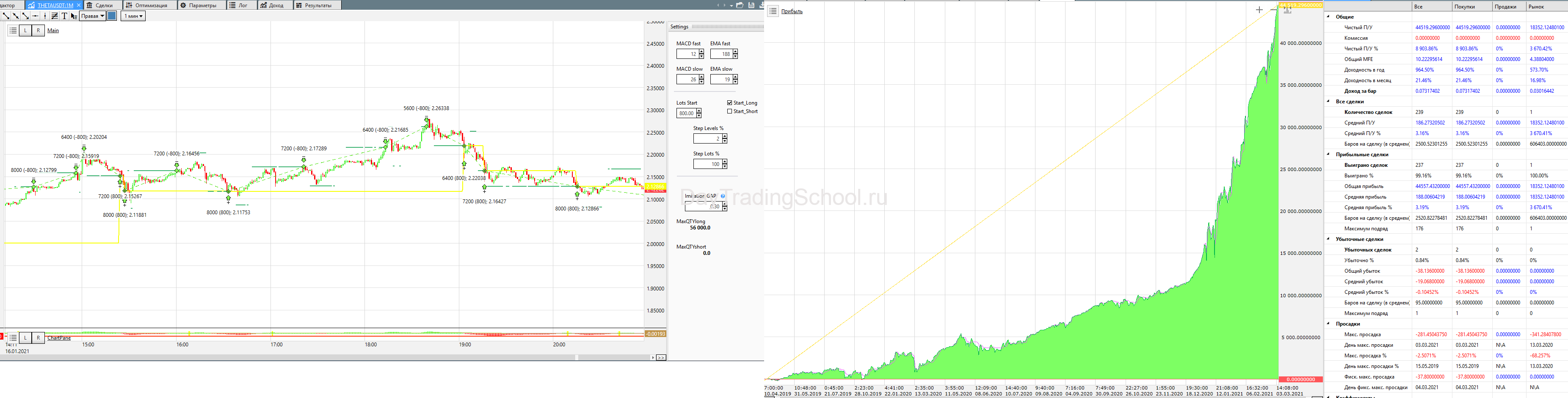
Переходите и внизу статьи рассказано как можно получить скрипты!
ВСЕ МАТЕРИАЛЫ предоставлены для ознакомления, скачивание материала с целью дальнейшей продажи или распространения запрещено.